Page 1
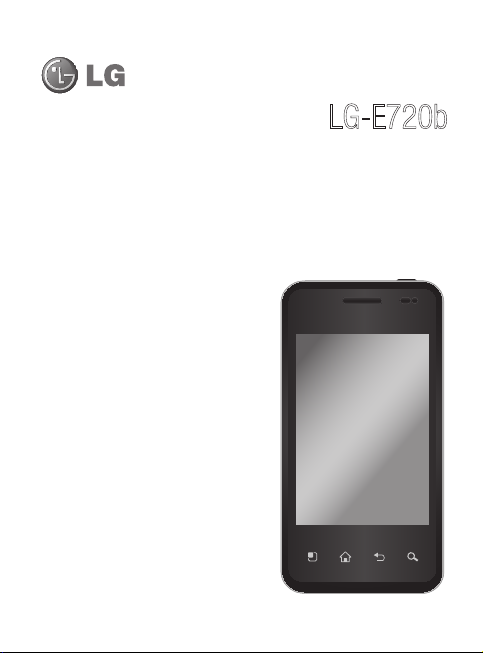
Guide de l'utilisateur du LG-E720b
–
Français
Félicitations pour votre achat du LG-E720b, un téléphone compact et
performant de LG, conçu pour vous permettre de profiter pleinement des
toutes dernières technologies disponibles en matière de communication
numérique mobile.
• Il est possible que certains
renseignements de ce guide ne
s'appliquent pas à votre téléphone,
car ils peuvent varier selon le logiciel
du téléphone ou votre fournisseur de
services.
• Dans la mesure où son écran
tactile est utilisé comme clavier, ce
téléphone n'est pas recommandé
pour les personnes malvoyantes.
• © LG Electronics, Inc., 2010. Tous
droits réservés. LG et le logo LG sont
des marques déposées de LG Group
et de ses structures annexes. Toutes
les autres marques de commerce
sont la propriété de leurs détenteurs
respectifs.
• Google™, Google Maps™, Google
Mail™, YouTube™, Google Talk™ et
Android Market™ sont des marques
de commerce de Google, Inc.
Page 2
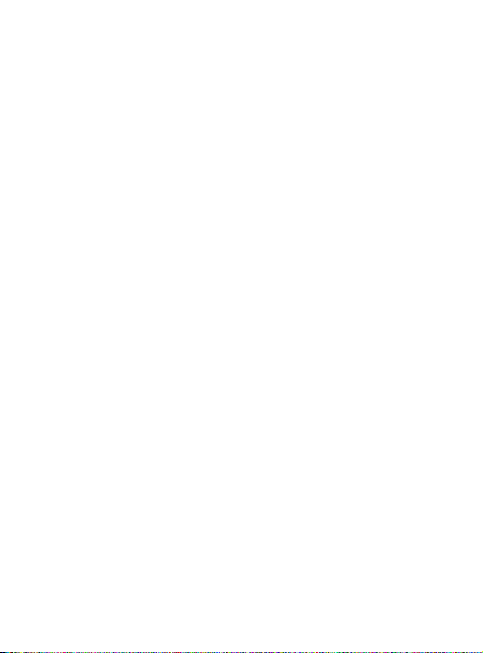
Table des matières
Avertissement important ...........5
1. Mémoire du téléphone ..........5
2. Optimisation de la durée
de vie de la batterie ...............5
3. Installation d'un système
d'exploitation libre .................6
4. Utilisation d'un schéma de
déverrouillage .......................7
5. Utilisation du mode sécurisé
et de la réinitialisation à froid ..8
6. Connexion aux réseaux Wi-Fi ...9
7.
Utilisation d'une carte microSD
8.
Ouverture d'une application
et changement d'application ....
9. Installation de LG PC Suite
sur votre ordinateur ............. 11
10.
Connexion de votre téléphone
à un ordinateur par USB ............ 13
11.
Déverrouillez l'écran lorsque vous
utilisez la connexion de données
12.
Ne connectez pas votre
téléphone pendant que vous
allumez ou éteignez l'ordinateur.
13. Tenez le téléphone bien droit 15
14. Si l'écran gèle ...................15
Utilisation du téléphone ........... 16
Installation de la carte SIM
et de la batterie ......................18
Chargement de la batterie du téléphone
Installation de la carte mémoire 19
Formatage de la carte mémoire 21
Votre écran d'accueil ............... 22
Conseils relatifs à l'écran tactile..22
Capteur de proximité ............... 22
Verrouillage du téléphone ........22
2
10
. ..15
15
Déverrouillage de l'écran ......... 24
Accueil .................................. 24
Ajout de widgets sur votre
page d'accueil ........................25
Retour à une application
récemment utilisée .................26
Clavier à l'écran ...................... 28
Saisie de texte intuitive XT9 ..... 29
Saisie en mode alphabétique ...29
Mode 123 ..............................30
Entrée d'une lettre accentuée ..30
Exemple .................................30
Configuration de compte Google 31
10
Création d'un compte Google ..31
Connexion à votre compte Google ..
Appels et contacts ...................33
Établissement d'un appel ........33
Appel d'un contact .................. 33
Réponse à un appel et rejet d'un appel
Réglage du volume de l'appel .. 34
Établissement d'un deuxième appel
Affichage du registre des appels
Réglages des appels ...............35
Contacts.................................37
Recherche d'un contact ..........37
Ajout d'un contact ................... 37
Contacts préférés ...................37
Messagerie et courriel ............. 39
19
Messages ..............................39
Envoi d'un message ................ 39
Modification des paramètres
de message ............................40
Ouverture des courriels et
écran Comptes de messagerie 42
Lecture de vos messages ........44
33
34
.. 34
31
Page 3
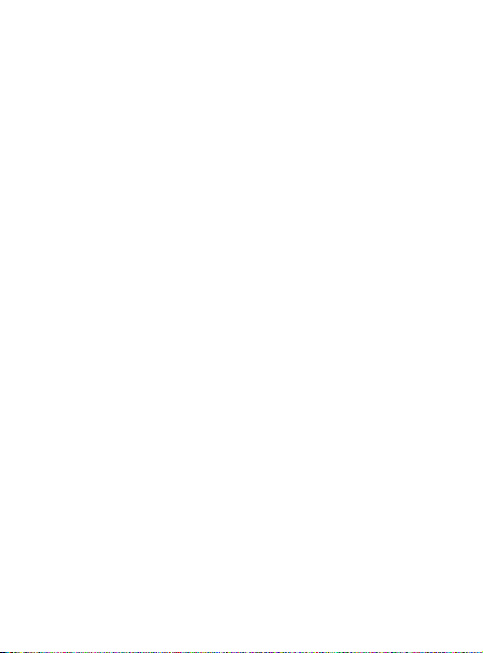
Envoi d'une réponse à un message
Suivi des messages ................44
Composition et envoi d'un courriel
Utilisation des dossiers de compte
Ajout et modification des
comptes de courriel ................46
Réseautage social ...................48
Ajout d'un compte dans votre
téléphone ...............................48
Visualisation et mise à jour de
votre état ............................... 49
Retrait de comptes de votre
téléphone ...............................49
Appareil photo .........................50
Utilisation du viseur ................. 50
Utilisation du mode de mise au point
Prise de photo rapide .............51
Après avoir pris une photo ....... 52
Utilisation des paramètres
avancés .................................52
Affichage des photos
sauvegardées .........................55
Caméra vidéo ........................... 56
Utilisation du viseur ................. 56
Prise d'une vidéo rapide .......... 57
Après avoir enregistré une vidéo
Utilisation des paramètres avancés
Lecture des vidéos enregistrées ..59
Réglage du volume pendant le
visionnement d'une vidéo ........59
Vos photos et vidéos ................ 60
Modification de vos photos ......60
Multimédia ............................... 62
44
46
51
..57
58
Pour changer le type d'affichage
du contenu d'un album ............62
45
Envoi d'une photo ...................62
Envoi d'une vidéo .................... 63
Musique ................................. 63
Lecture d'une chanson ............ 63
Écoute de la radio ...................64
Recherche de stations de radio 64
Réinitialisation des stations de radio
Écoute de la radio ...................65
Transfert de fichiers à l'aide de
périphériques de stockage de
masse USB ............................. 66
Enregistrement de fichiers de
musique et de vidéos sur le
téléphone ...............................66
Transfert des contacts d'un
ancien téléphone sur le nouveau
Envoi de données de votre
téléphone par liaison Bluetooth 68
Applications Google .................70
Google Maps™ ......................70
Market™ ...............................71
Google Mail™ ........................71
Google Talk™ ........................72
Utilitaires .................................73
Réglage de l'alarme ................73
Utilisation de la calculatrice .....73
Ajout d'un événement à votre agenda
Modification du type
d'affichage de l'agenda ........... 74
ThinkFree Office .....................75
Enregistreur vocal ...................75
Enregistrement d'un son ou de la voix
Envoi d'un enregistrement vocal..76
65
.. 67
74
75
3
Page 4
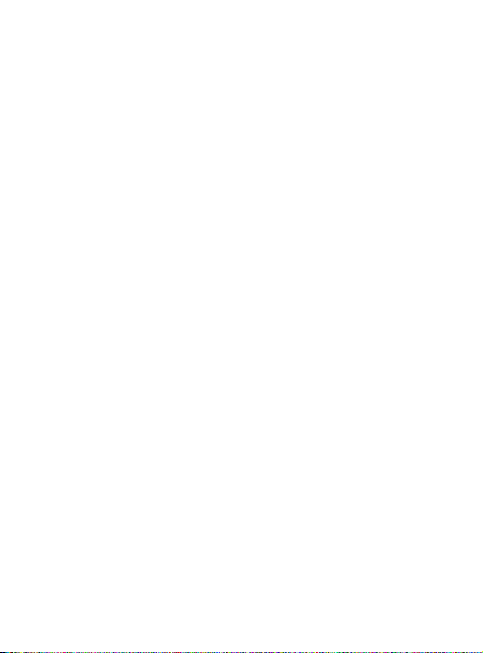
Table des matières
Le Web ..................................... 77
Navigateur .............................. 77
Utilisation des options .............77
Ajout et utilisation de favoris ....78
Modification des paramètres
du navigateur Web .................. 78
Paramètres ..............................79
Connexions sans fil .................79
Son ........................................ 81
Affichage ............................... 82
Lieu et sécurité ...................... 82
Applications ............................ 85
Comptes et synchro ...............85
Confidentialité.........................86
Carte SD et mémoire...............86
Rechercher ............................. 87
Langue et clavier ....................88
Saisie et sortie vocales ............ 88
Accessibilité ...........................90
Date et heure .........................90
À propos du téléphone ............90
Wi-Fi ...................................... 90
Partage de la connexion de données
cellulaires de votre téléphone
Paramètres de partage de
connexion USB et de point
d'accès Wi-Fi mobiles ............. 92
Pour partager la connexion de
données de votre téléphone via USB
Partage de connexion USB et
partage de données ................93
Pour partager la connexion de
données du téléphone en tant
que point d'accès Wi-Fi mobile 94
4
.........91
93
Pour renommer votre point
d'accès mobile ou régler ses
paramètres de sécurité ...........94
Utilisation de l'application
On-Screen Phone ...................96
Icônes d'On-Screen Phone ......96
Fonctions du programme
On-Screen Phone ...................96
Installation d'On-Screen
Phone sur l'ordinateur ............. 97
Pour connecter votre téléphone
mobile à un ordinateur .............. 97
Pour vérifier la connexion
entre le téléphone et l'ordinateur
Pour déconnecter votre
téléphone de l'ordinateur ......... 98
Mise à jour du logiciel du
téléphone ...............................99
DivX Mobile ..........................100
Accessoires ...........................101
Données techniques ..............101
Dépannage.............................102
Pour votre sécurité ................105
Directives de sécurité ............ 112
98
Page 5
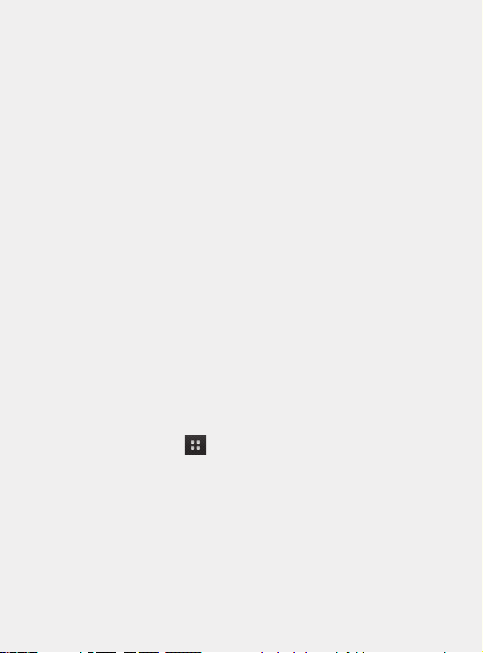
Avertissement important
Avant d'apporter votre appareil
à la réparation ou de téléphoner
au service à la clientèle, veuillez
consulter cette section pour
vérifier si la difficulté que vous
éprouvez y est décrite.
1. Mémoire du téléphone
Lorsque l'espace mémoire
disponible sur votre téléphone est
inférieur à 10 %, votre téléphone
ne peut pas recevoir de nouveau
message. Vérifiez la mémoire
interne de votre téléphone et
supprimez quelques données
comme des applications ou
des messages pour augmenter
l'espace mémoire.
Pour gérer les applications :
1 À l'écran d'accueil, touchez
l'onglet Applications et
sélectionnez Paramètres >
Applications >
applications.
2 Lorsque toutes les applications
apparaissent, faites défiler la
liste et choisissez l'application
que vous voulez désinstaller.
Gérer les
3 Appuyez sur Désinstaller et
touchez OK pour désinstaller
l'application voulue.
2. Optimisation de la
durée de vie de la
batterie
Vous pouvez prolonger la
durée de vie de votre batterie
en éteignant les fonctions qui
s'exécutent en arrière-plan et
dont vous n'avez pas besoin.
Vous pouvez aussi surveiller la
consommation de la puissance
de la batterie par les applications
et les ressources du système.
Pour augmenter la durée de
charge de votre batterie :
• Désactivez les communications
radio lorsque vous ne les
utilisez pas. Si vous n'utilisez
pas les fonctions Wi-Fi,
Bluetooth ou GPS, désactivezles.
• Baissez la luminosité et réglez
la mise en veille de l'écran
plus courte.
5
Page 6
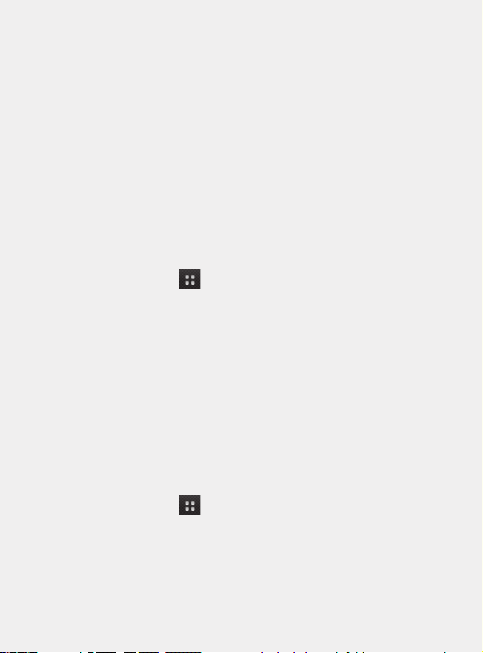
Avertissement important
• Désactivez la synchronisation
automatique pour Google Mail,
Agenda, Contacts et d'autres
applications.
• Certaines applications que
vous avez téléchargées
peuvent réduire la durée de vie
de votre batterie.
Pour vérifier le niveau de
charge de la batterie :
1 À l'écran d'accueil, touchez
l'onglet Applications et
sélectionnez Paramètres > À
propos du téléphone
2 L'état de la batterie (en
chargement, pas en
chargement) et le niveau
(pourcentage de la charge
pleine) seront affichés au haut
de l'écran.
Pour surveiller et contrôler les
consommateurs de batterie :
1 À l'écran d'accueil, touchez
l'onglet Applications et
sélectionnez Paramètres >
À propos du téléphone >
Utilisation de la batterie.
6
> État.
2 Le haut de l'écran affiche
la durée d'utilisation de la
batterie. Si le téléphone
est raccordé à une source
d'alimentation, la durée
depuis la dernière connexion
à une source d'alimentation
est affichée; sinon, la durée
pendant laquelle le téléphone
a été alimenté par la batterie.
L'écran dresse la liste des
applications et des services
qui consomment de l'énergie
en commençant par les plus
énergivores.
3. Installation d'un
système d'exploitation
libre
Si vous installez un système
d'exploitation libre et que
vous n'utilisez pas le système
d'exploitation fourni par le
fabricant, il se peut que votre
téléphone ne fonctionne pas
correctement.
Page 7
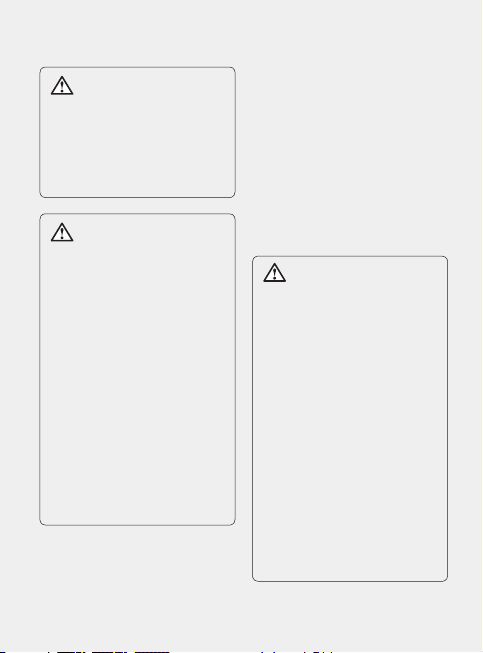
AVERTISSEMENT
Si vous installez et utilisez un
système d'exploitation autre
que celui qui est fourni par le
fabricant, votre téléphone n'est
plus couvert par la garantie.
AVERTISSEMENT
Pour protéger votre téléphone
et vos données personnelles,
téléchargez uniquement des
applications provenant de
sources dignes de confiance,
comme Android Market. Si
des applications sont installées
incorrectement sur votre
téléphone, celui-ci pourrait ne
pas fonctionner normalement
ou une erreur grave pourrait
se produire. Vous devrez
désinstaller ces applications
ainsi que l'ensemble de leurs
données et paramètres sur
votre téléphone.
4. Utilisation d'un
schéma de
déverrouillage
Permet de définir un schéma
de déverrouillage pour protéger
votre téléphone. Cette option
ouvre une série d'écrans pour
vous guider dans le processus
de dessin d'un schéma de
déverrouillage de l'écran.
AVERTISSEMENT
Précautions à prendre lors
de l'utilisation du schéma de
verrouillage
Il est très important que
vous vous rappeliez de votre
schéma de déverrouillage.
Vous ne pourrez plus accéder
à votre téléphone si vous
entrez un schéma incorrect
cinq fois de suite. Vous avez
droit à cinq tentatives pour
entrer le bon schéma de
déverrouillage, code PIN
ou mot de passe. Si vous
échouez 5 fois, vous pouvez
réessayer seulement après
30 secondes.
7
Page 8
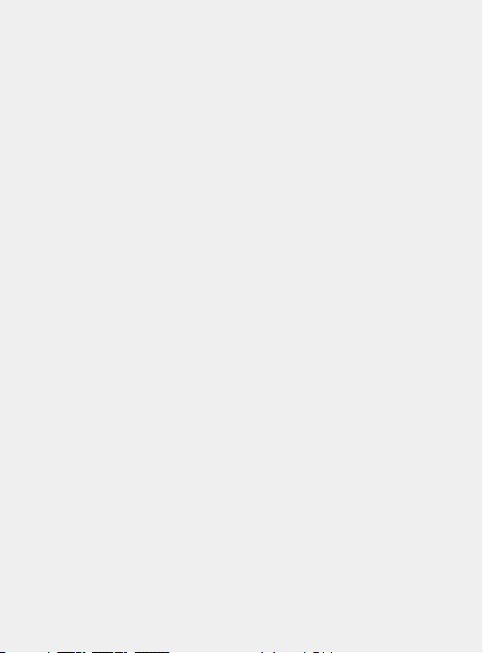
Avertissement important
En cas d'oubli de votre schéma
de déverrouillage, code PIN ou
mot de passe :
Si vous vous connectez à votre
compte Google sur le téléphone
et que vous entrez cinq fois de
suite un schéma de déverrouillage
erroné, appuyez sur le bouton
Schéma oublié. Vous devez ensuite
ouvrir une session de votre compte
Google pour déverrouiller votre
téléphone.
Si vous n'avez pas créé de
compte Google sur le téléphone
ou si vous avez oublié vos
données d'authentification, vous
devez réinitialiser les paramètres
par défaut.
5. Utilisation du mode
sécurisé et de la
réinitialisation à froid
* Utilisation du mode sécurisé
Pour rétablir le téléphone
lorsqu'il se trouve en état de
dysfonctionnement :
1 Éteignez-le et redémarrez-
le. Lorsque votre téléphone
redémarre, maintenez le doigt
8
sur la touche Menu pendant
que le logo Android s'affiche.
Votre téléphone se réinitialise
complètement pour revenir à
l'écran principal et affiche la
mention « mode sécurisé »
dans le coin inférieur gauche.
2 Appuyez sur Paramètres >
Applications > Gérer les
applications, sélectionnez
l'application et ensuite l'icône
Désinstaller.
3 Après avoir désinstallé
l'application, éteignez le
téléphone et réinitialisez-le.
* Exécution d'une réinitialisation à
froid (rétablissement des paramètres
par défaut)
Si le téléphone ne revient pas
à son état initial, exécutez
une réinitialisation à froid pour
initialiser votre téléphone.
Si vous maintenez enfoncées
simultanément les touches de
mise en marche et de volume
pendant plus de 10 secondes,
le téléphone s'allume et
effectue immédiatement une
réinitialisation des paramètres
Page 9
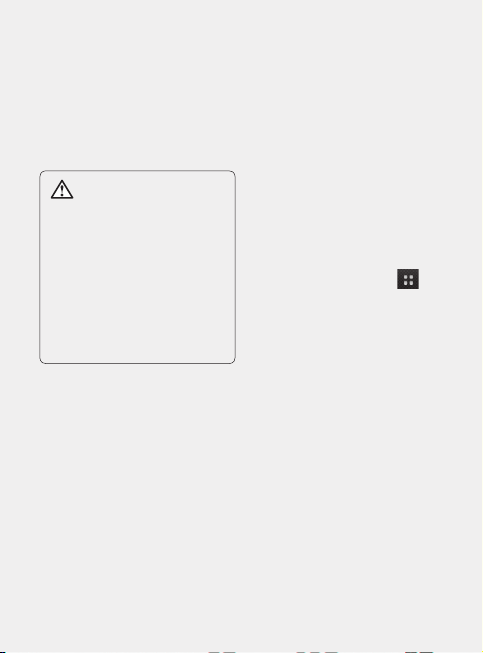
par défaut.
qu'après une réinitialisation à
froid, toutes les données et
applications sur votre téléphone
sont effacées et ne peuvent pas
être récupérées.
Veuillez noter
AVERTISSEMENT
Si vous effectuez une
réinitialisation à froid, toutes
les applications utilisateur et
données utilisateur seront
supprimées. N'oubliez pas
de sauvegarder toutes vos
données importantes avant
d'effectuer une réinitialisation
à froid.
6. Connexion aux
réseaux Wi-Fi
Pour utiliser la connexion WiFi sur votre téléphone, vous
devez vous connecter à un
point d'accès sans fil. Certains
points d'accès sont publics et
vous pouvez simplement vous
y connecter. D'autres points
d'accès sont cachés ou utilisent
des caractéristiques de sécurité;
vous devez configurer votre
téléphone pour qu'il puisse s'y
connecter.
Désactivez la connexion Wi-Fi
lorsque vous ne l'utilisez pas,
afin d'augmenter la durée de
charge de votre batterie.
Pour activer la connexion WiFi et se connecter à un
réseau Wi-Fi :
1 À l'écran d'accueil, touchez
l'onglet Applications et
sélectionnez Paramètres >
Connexions sans fil >
Paramètres Wi-Fi.
2 Touchez Wi-Fi pour activer la
connexion afin de détecter les
réseaux Wi-Fi disponibles.
• La liste des réseaux Wi-Fi
disponibles s'affiche. Les
réseaux sécurisés sont
indiqués par une icône de
cadenas.
3 Touchez un réseau pour vous
y connecter.
9
Page 10
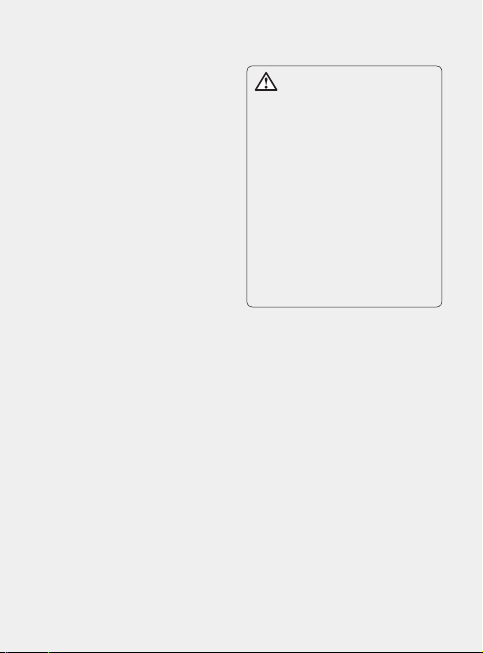
Avertissement important
• Si le réseau est ouvert, le
téléphone vous demande de
confirmer que vous désirez
vous y connecter, en touchant
Se connecter.
• Si le réseau est sécurisé, on
vous demande d'entrer un
mot de passe ou d'autres
informations de sécurité.
(Demandez les détails à votre
administrateur réseau.)
4 La barre d'état affiche les
icônes indiquant l'état de la
connexion Wi-Fi.
7. Utilisation d'une carte
microSD
Les photos, tout comme les
fichiers de musique et les vidéos,
ne peuvent être enregistrées que
dans la mémoire externe.
Avant d'utiliser l'appareil photo
intégré, vous devez d'abord
insérer une carte mémoire
microSD dans votre téléphone.
S'il n'y a pas de carte mémoire,
vous ne pourrez pas enregistrer
les photos ni les vidéos que vous
avez prises.
10
AVERTISSEMENT
Vous ne devez pas insérer ou
retirer la carte mémoire pendant
que le téléphone est en marche,
car cela pourrait endommager la
carte mémoire et le téléphone,
et donc entraîner l'altération des
données stockées sur la carte.
Pour retirer la carte mémoire
en toute sécurité, sélectionnez
Applications > Paramètres >
Carte SD et mémoire > Désactiver
la carte SD.
8. Ouverture d'une
application et
changement
d'application
Le multitâche est facile
avec Android, parce que les
applications ouvertes continuent
à s'exécuter même lorsque vous
ouvrez une nouvelle application.
Il n'est pas nécessaire de quitter
une application avant d'en ouvrir
une autre. Vous pouvez utiliser
plusieurs applications ouvertes et
passer de l'une à l'autre. Android
gère toutes les applications,
Page 11
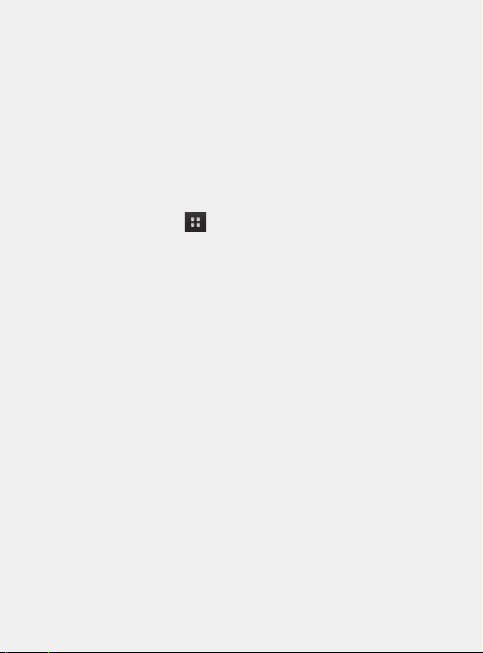
les arrêtant et les redémarrant
au besoin, pour s'assurer que
les applications inactives ne
consomment pas de ressources
inutilement.
Mettre fin à l'application en
utilisation
1 À l'écran d'accueil, touchez
l'onglet Applications
et sélectionnez Paramètres
> Applications> Gérer les
applications.
2 Faites défiler l'écran pour
choisir l'application voulue et
touchez Forcer l'arrêt pour
mettre fin à l'utilisation.
CONSEIL!
Retour à une application utilisée
récemment
Maintenez le doigt sur la touche
Accueil pour afficher la liste
des applications que vous avez
utilisées récemment.
9. Installation de LG
PC Suite sur votre
ordinateur
Pour synchroniser votre
téléphone avec votre PC au
moyen du câble USB, vous devez
installer le logiciel LG PC Suite
sur votre ordinateur.
Vous pouvez télécharger ce
programme du site Web de LG
(http://www.lg.com/ca). Rendezvous sur le site http://www.
lg.com/ca et sélectionnez votre
région, votre pays et votre
langue. Pour en savoir plus sur
l'installation et l'utilisation de ce
programme, visitez le site Web
de LG.
Comme le logiciel PC Suite est
intégré sur la carte SD fournie,
vous pouvez simplement le
copier sur votre ordinateur.
11
Page 12
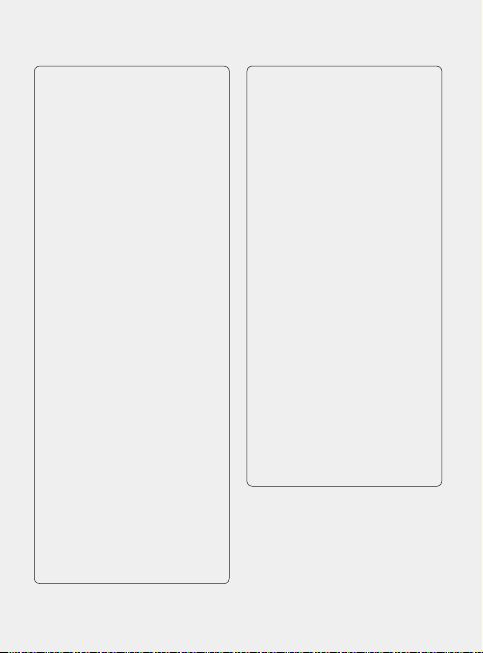
Avertissement important
LG PC SUITE
Le programme LG PC Suite IV
vous permet de connecter
votre téléphone cellulaire à
un ordinateur au moyen d'un
câble USB de transmission
de données, pour que
vous puissiez utiliser les
fonctions de votre cellulaire
directement sur le PC.
Principales fonctions de
LG PC Suite IV
• Fonctions pratiques de
création, modification et
suppression de données
sur le téléphone
• Synchronisation des
données à partir d'un PC et
d'un téléphone (contacts,
agenda, SMS, favoris,
journal des appels)
• Simplicité de transfert
des fichiers multimédias
(photos, vidéos, musique)
entre le PC et le téléphone,
avec la fonction glisserdéposer
12
• Transfert des messages du
téléphone vers un PC
• Permet d'utiliser votre
téléphone comme modem
• Assure la mise à jour
logicielle sans perdre vos
données
Le téléphone LG-E720b ne
prend pas en charge :
- la connexion à un PC par
liaison Bluetooth
- les listes de tâches dans
l'agenda
- les mémos
- les applications Java
Pour en savoir davantage,
reportez-vous au guide de
l'utilisateur de LG PC Suite IV,
qui est offert dans le menu
d'aide après l'installation du
logiciel.
Installation de LG PC Suite à
partir d'une carte mémoire
microSD
1 Insérez la carte mémoire
microSD dans votre
Page 13
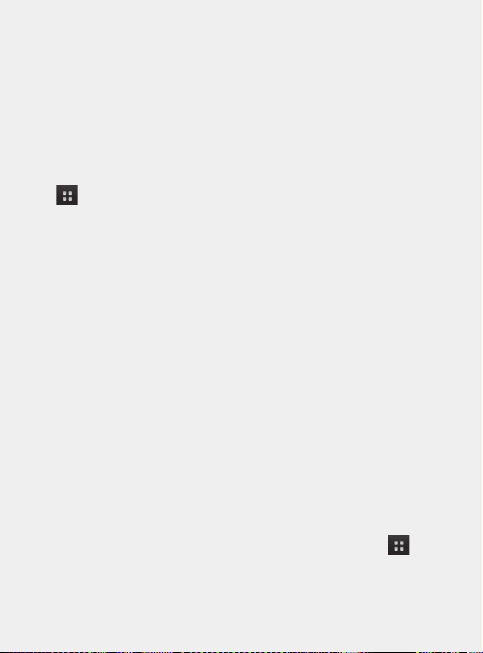
téléphone. (Il est possible
qu'elle y soit déjà.)
2
Avant de brancher le câble USB,
assurez-vous que le Mode clé
USB (stockage de masse)
est activé sur votre téléphone.
(Dans le menu
Applications
, allez à Paramètres >
Carte SD et mémoire, puis
cochez la case Mode clé USB
(stockage de masse).)
3 Connectez votre téléphone à
votre ordinateur au moyen du
câble USB.
(1) Dans la barre d'état, faites
glisser l'icône USB.
(2) Choisissez
Connecté avec
un câble USB et Monter.
(3) Vous pouvez visualiser le
contenu du stockage de
masse depuis l'ordinateur et
transférer les fichiers désirés.
(4) Copiez sur votre ordinateur
le dossier LGPCSuiteIV se
trouvant dans votre stockage
de masse.
(5) Lancez l'exécution du
fichier « LGInstaller.exe »
sur l'ordinateur et suivez les
directives.
* Une fois que l'installation de
LG PC Suite IV est terminée,
désactivez l'option Mode clé USB
(stockage de masse) pour exécuter
le logiciel LG PC Suite IV.
REMARQUE :
ni supprimer d'autres fichiers de
programmes installés sur votre
carte mémoire, parce que cela
pourrait entraîner des dommages
aux applications préinstallées sur
votre téléphone.
10.
Veuillez ne pas retirer
Connexion de votre
téléphone à un
ordinateur par USB
Pour transférer des fichiers à
l'aide de périphériques USB :
1 Insérez la carte microSD
dans votre téléphone. (Il est
possible qu'elle y soit déjà.)
2 Avant de brancher le
câble USB, assurez-vous que
le Mode clé USB (stockage
de masse) est activé sur
votre téléphone. (Dans le
menu Applications , allez
à Paramètres > Carte SD et
mémoire, puis cochez la case
13
Page 14
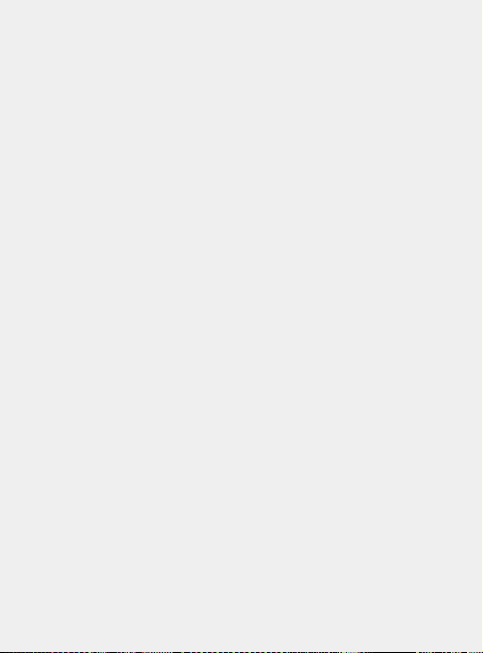
Avertissement important
Mode clé USB (stockage de
masse).)
3 Utilisez le câble USB fourni
avec votre téléphone pour
connecter le téléphone à un
port USB sur votre ordinateur.
Vous recevrez une notification
indiquant que l'USB est
connectée.
4 Ouvrez le ruban de notification
et touchez Connecté avec
un câble USB.
5 Touchez Monter pour
confirmer que vous voulez
transférer des fichiers entre
la carte microSD de votre
téléphone et l'ordinateur.
Lorsque le téléphone est
connecté à un périphérique de
stockage USB, vous recevez une
notification. La carte microSD
de votre téléphone est montée
comme lecteur amovible sur
votre ordinateur. Vous pouvez
maintenant copier des fichiers à
partir de la carte microSD et vers
celle-ci.
14
REMARQUE : À la désinstallation
de PC Suite IV, les pilotes USB
et Bluetooth ne sont pas
automatiquement supprimés. Ils
doivent donc être désinstallés
manuellement.
CONSEIL! Pour réutiliser une carte
microSD sur votre appareil,
vous devez ouvrir le ruban de
notification et touchez Éteindre le
périphérique de stockage USB.
Pendant ce temps, vous ne serez
pas en mesure d'accéder à la
carte microSD de votre téléphone;
vous ne pouvez donc pas utiliser
d'applications nécessitant la carte
microSD, comme l'appareil photo,
la galerie et le lecteur de musique.
Pour déconnecter votre
téléphone de l'ordinateur, suivez
attentivement les instructions
de l'ordinateur concernant la
déconnexion appropriée des
périphériques USB, afin d'éviter de
perdre l'information sur la carte.
1 Déconnectez le périphérique
USB de votre ordinateur en
toute sécurité.
Page 15
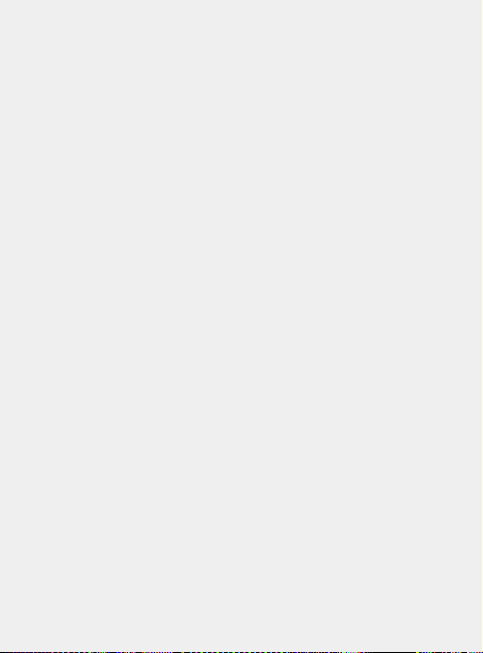
2 Ouvrez le ruban de
notification et touchez
Éteindre le périphérique de
stockage USB
3 Touchez Éteindre dans la
boîte de dialogue affichée.
.
11. Déverrouillez l'écran
lorsque vous utilisez
la connexion de
données.
L'écran devient noir si on n'y touche
pas pendant l'utilisation de la
connexion de données. Pour allumer
votre écran ACL, vous n'avez qu'à
le toucher.
12. Ne connectez pas
votre téléphone
pendant que vous
allumez ou éteignez
l'ordinateur.
N'oubliez pas de débrancher
le câble qui relie le téléphone
à l'ordinateur, sans quoi des
erreurs pourraient se produire
sur l'ordinateur.
13. Tenez le téléphone
bien droit
Veuillez placer le téléphone
bien droit, comme vous le
feriez normalement avec un
téléphone conventionnel. Le LGE720b est doté d'une antenne
interne. Assurez-vous de ne
pas égratigner ou endommager
cette partie à l'arrière, car cela
pourrait réduire la performance
de l'appareil. Pendant un
appel ou une transmission de
données, évitez de masquer la
partie inférieure du téléphone
où est située l'antenne. Cela
pourrait nuire à la qualité des
communications.
14. Si l'écran gèle
Si le téléphone ne répond plus
aux commandes de l'utilisateur
ou si l'écran gèle :
Retirez la batterie, puis insérezla de nouveau et rallumez le
téléphone. Si cela ne suffit
pas à résoudre le problème,
communiquez avec le service à
la clientèle.
15
Page 16
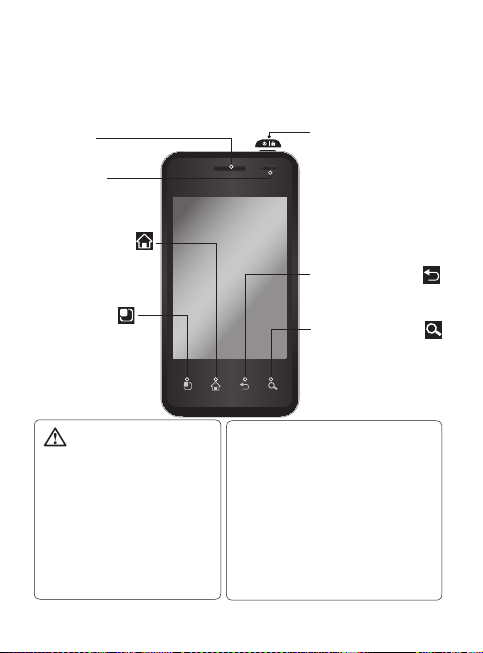
Utilisation du téléphone
Pour allumer le téléphone, maintenez la touche de mise en marche
enfoncée pendant 3 secondes.
Pour éteindre le téléphone, maintenez la touche de mise en marche
enfoncée pendant 3 secondes et touchez Éteindre.
Écouteur
Capteur de
proximité
Touche d'accueil
Permet de revenir à
l'écran d'accueil.
Touche Menu
Permet de vérifier les
options disponibles.
Touche de mise en
marche/verrouillage
Maintenez-la enfoncée
pour allumer/éteindre
votre téléphone.
Permet d'éteindre
l'écran et de verrouiller
le téléphone.
Touche Précédent
Pour revenir à l'écran
précédent.
Touche de recherche
Permet de lancer une
recherche sur le Web
et le contenu de votre
appareil.
AVERTISSEMENT
Évitez de placer un objet lourd
ou de vous asseoir sur le
téléphone, car vous pourriez
endommager l'écran ACL ainsi
que ses fonctions tactiles.
Ne couvrez pas la pellicule de
protection sur le capteur de
proximité de l'écran ACL. Vous
risqueriez de provoquer un
dysfonctionnement du capteur.
16
CONSEIL! Lorsque vous activez une
application, appuyez sur la touche Menu
pour savoir quelles options s'offrent à vous.
CONSEIL! Si le LG-E720b affiche des
messages d'erreur en cours d'utilisation
ou que vous ne parvenez pas à l'allumer,
retirez la batterie, puis insérez-la de
nouveau et patientez cinq secondes
avant de rallumer le téléphone.
REMARQUE : Le téléphone LG-E720b ne
prend pas en charge les appels vidéo.
Page 17
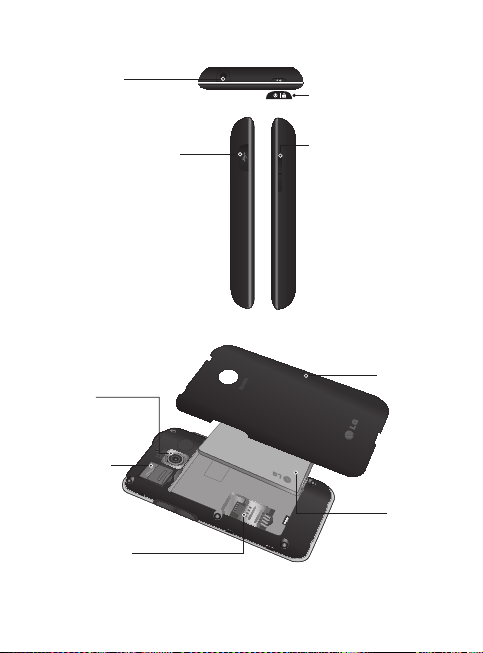
Connecteur
d'écouteur stéréo
Chargeur, raccord de
câble micro USB
Objectif
Logement
de carte
mémoire
microSD
Logement de
carte SIM
Touche de mise en
marche/verrouillage
Touches de volume
À l'écran d'accueil :
contrôle le volume de
la sonnerie.
• Durant un appel :
contrôle le volume
de l'écouteur.
• Pendant la lecture
d'une piste : contrôle
le volume en
continu.
Couvercle
arrière
Batterie
17
Page 18
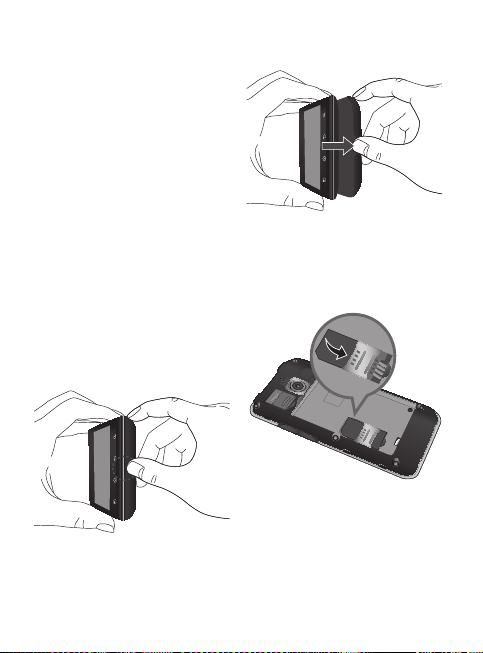
Utilisation du téléphone
Installation de la
carte SIM et de la
batterie
Avant de pouvoir explorer votre
nouveau téléphone, vous devez
d'abord le préparer. Insertion de
la carte SIM et de la batterie :
1 Pour retirer le couvercle
arrière, tenez fermement le
téléphone dans votre main.
Appuyez sur le couvercle
arrière avec le pouce de
l'autre main. Soulevez ensuite
le couvercle du compartiment
de la batterie avec votre
index.
18
2 Glissez la carte SIM dans son
logement. Assurez-vous que
les contacts or de la carte
sont tournés vers le bas.
3 Insérez la batterie dans son
compartiment en alignant les
contacts or de l'appareil et
ceux de la batterie.
Page 19
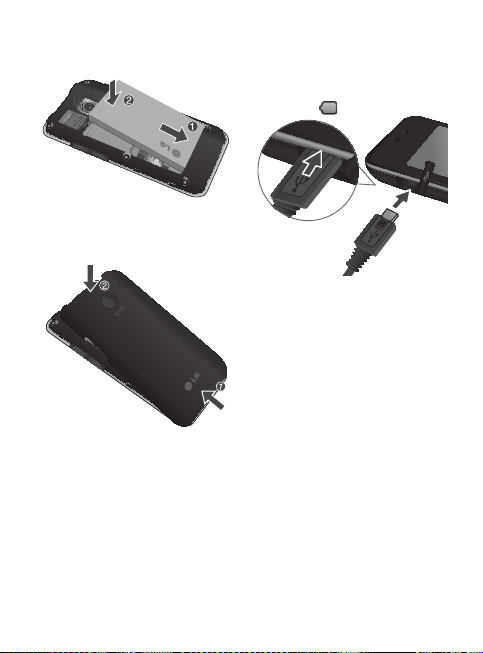
4 Remettez le couvercle arrière
sur le téléphone.
Chargement de la
batterie du téléphone
Ouvrez le couvercle de la prise
de chargeur sur le côté du LGE720b. Insérez le chargeur et
connectez-le dans une prise de
courant électrique. Rechargez
votre téléphone LG-E720b
jusqu'à ce que vous voyiez
l'indication
REMARQUE : La batterie doit
être entièrement chargée avant
la première utilisation pour
augmenter sa durée de vie.
.
Installation de la carte
mémoire
Pour sauvegarder des fichiers
multimédia comme des images
prises à partir de l'appareil-photo
intégré, vous devez insérer une carte
mémoire dans votre téléphone.
REMARQUE :
livré avec une carte mémoire.
REMARQUE :
en charge des cartes mémoire
pouvant aller jusqu'à 32 Go.
Le LG-E720b est
Le LG-E720b prend
19
Page 20
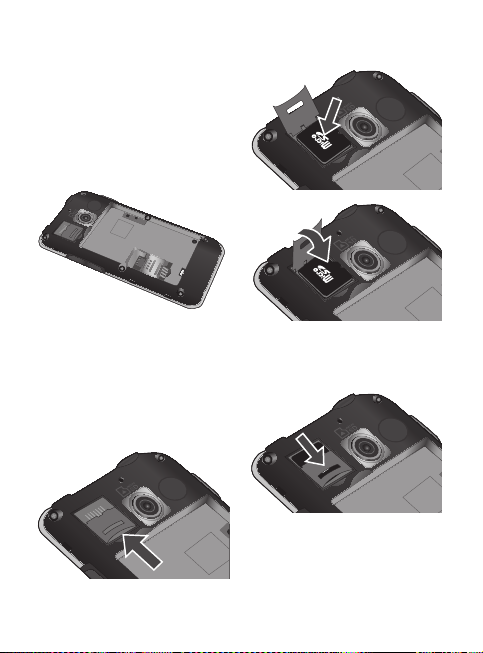
Utilisation du téléphone
Pour insérer une carte
mémoire :
1 Éteignez l'appareil avant
d'insérer ou de retirer une
carte mémoire. Retirez le
couvercle arrière.
2 Ouvrez le couvercle de
protection et insérez la carte
mémoire dans la fente.
Assurez-vous que la zone des
contacts or de la carte est
tournée vers le bas.
20
3 Fermez le couvercle de
protection.
Page 21
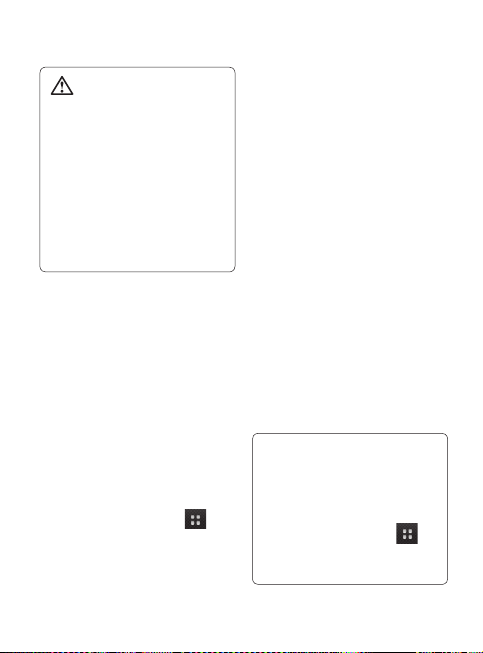
AVERTISSEMENT
Vous ne devez pas insérer
ou retirer la carte mémoire
pendant que le téléphone
est en marche, car cela
pourrait endommager la carte
mémoire et le téléphone, et
donc entraîner l'altération
des données stockées sur
la carte.
Formatage de la carte
mémoire
Votre carte mémoire pourrait
être déjà formatée. Si elle ne
l'est pas, vous devez la formater
avant de l'utiliser.
REMARQUE : Tous les fichiers
qui se trouvent sur la carte
sont supprimés lorsque vous la
formatez.
1 À l'écran d'accueil, touchez
l'onglet Applications
pour ouvrir le menu des
applications.
2 Faites défiler l'écran puis
touchez Paramètres.
3 Faites défiler l'écran puis
touchez Carte SD et
mémoire.
4 Touchez Désactiver la
carte SD.
5 Touchez Formater la carte
SD, puis confirmez votre
sélection.
6 Si vous avez activé un
schéma de verrouillage,
entrez le schéma et
sélectionnez Tout effacer.
Votre carte sera alors
formatée et prête à l'emploi.
REMARQUE : Si votre carte
mémoire contient déjà des
fichiers, la structure des dossiers
pourrait être différente à la suite
du formatage, étant donné que
tous les fichiers seront supprimés.
CONSEIL!
Si votre carte mémoire est
déjà désactivée, vous pouvez
procéder comme suit pour la
formater.
Touchez
Applications
> Paramètres > Carte SD et
mémoire > Formater la carte SD.
21
Page 22
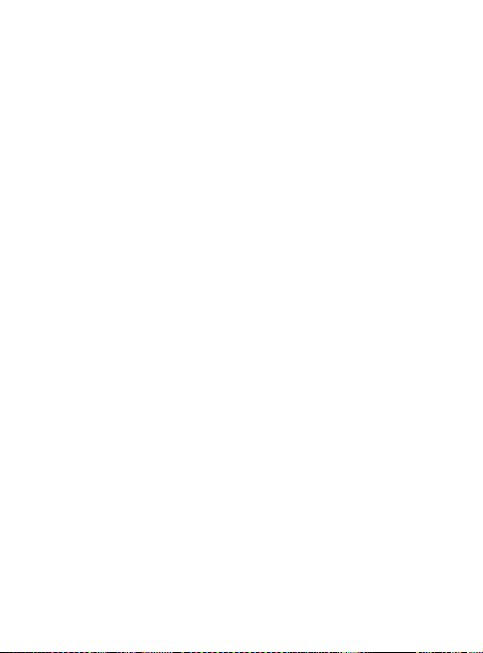
Votre écran d'accueil
Conseils relatifs à l'écran
tactile
Voici quelques conseils relatifs
à la navigation dans votre
téléphone.
Toucher – pour choisir un menu
ou une option ou pour ouvrir une
application, il suffit d'y toucher.
Maintenir le doigt sur –
ouvrir un menu d'options ou
pour sélectionner et faire glisser
un objet, maintenez votre doigt
sur l'élément en question.
pour parcourir une
Glisser –
liste ou pour la faire défiler
lentement, faites-la glisser du
bout du doigt à travers l'écran
tactile.
pour parcourir une
Balayer -
liste ou pour la faire défiler
rapidement, faites-la défiler
à travers l'écran tactile (faire
glisser rapidement et relâcher).
REMARQUE :
• Pour sélectionner un élément,
touchez le centre de son icône.
•
N'appuyez pas trop fortement
sur l'écran puisque celui-ci est
22
pour
suffisamment sensible pour
détecter une pression légère
mais ferme.
•
Utilisez le bout du doigt pour
toucher l'option désirée. Assurezvous de ne pas toucher d'autres
éléments en même temps.
Capteur de proximité
Lorsque vous recevez ou faites
un appel, ce capteur éteint
automatiquement le rétroéclairage
et verrouille le clavier tactile dès
qu'il détecte votre oreille près du
combiné. Cette fonction permet
de préserver l'autonomie de
la batterie et d'empêcher les
pressions accidentelles sur des
touches durant les appels.
Verrouillage du téléphone
Lorsque vous n'utilisez pas votre
téléphone LG-E720b, appuyez
sur la touche de mise en
marche pour verrouiller votre
téléphone. Vous éviterez ainsi
les pressions accidentelles des
touches et préserverez la charge
de la batterie.
Page 23
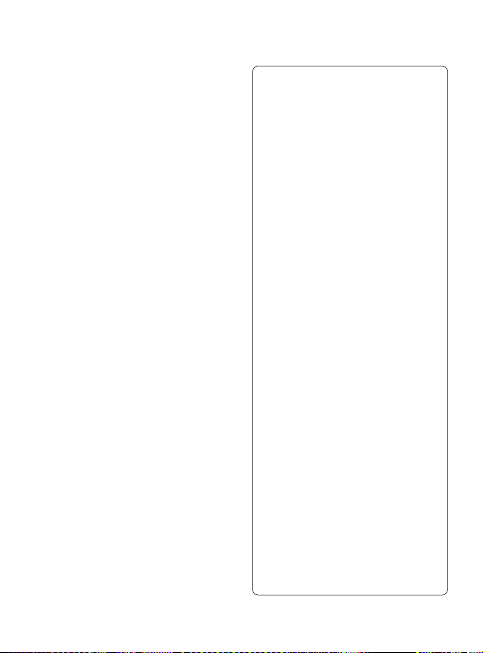
Si vous n'utilisez pas le
téléphone pendant un moment,
l'écran d'accueil ou d'autres
écrans activés sont remplacés
par l'écran de verrouillage afin
de conserver la charge de la
batterie.
REMARQUE :
sont en cours d'exécution
lorsque vous activez le
schéma, il est possible que
leur exécution se poursuive en
mode verrouillage. Nous vous
conseillons de quitter tous les
programmes avant de passer en
mode verrouillage, de façon à
éviter toute modification inutile
(p. ex., appel, accès à Internet ou
transmission de données).
Si des applications
CONSEIL! Activation d'un
schéma de déverrouillage
Vous pouvez élaborer
votre propre schéma de
déverrouillage en connectant
un minimum de quatre
points.
Une fois ce schéma activé,
l'écran est verrouillé. Pour
déverrouiller le téléphone,
effectuez à l'écran le
schéma que vous avez créé
à cet effet.
Mise en garde :
pouvoir définir un schéma de
déverrouillage, vous devez
d'abord créer votre compte
Google Mail.
Mise en garde :
faites plus de cinq erreurs
consécutives lorsque vous
dessinez le schéma, vous
ne pourrez plus déverrouiller
votre téléphone. Le cas
échéant, vos données
personnelles et celles que
vous avez téléchargées
seront supprimées.
pour
Si vous
23
Page 24
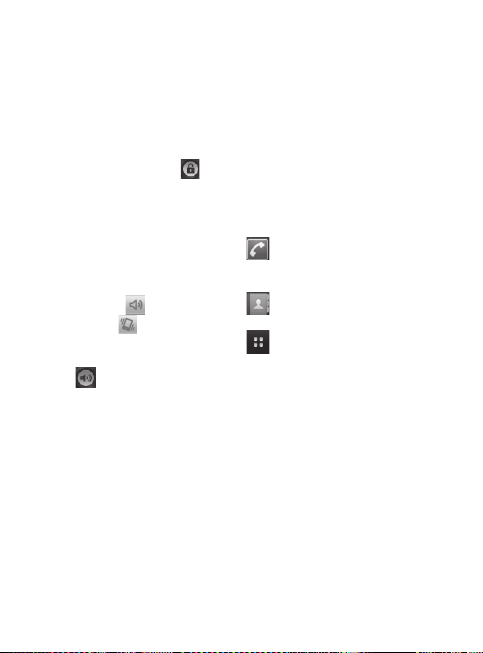
Votre écran d'accueil
Déverrouillage de l'écran
Pour réactiver le téléphone,
appuyez sur la touche de mise
en marche. Votre écran de
verrouillage s'affichera. Touchez
l'icône de déverrouillage
faites glisser votre doigt vers la
droite pour déverrouiller l'écran
d'accueil. L'écran précédent
s'affiche.
Mode silencieux
Dans le ruban de notification,
touchez l'icône
la changer en
n'utilisez pas de schéma de
déverrouillage, faites simplement
glisser
. Si vous
vers la droite.
Accueil
Glissez simplement le bout de
votre doigt vers la gauche ou
vers la droite pour l'afficher.
Vous pouvez également
personnaliser chaque volet
avec des widgets, qui sont des
raccourcis vers vos applications,
dossiers et fonds d'écran favoris.
24
et
pour
REMARQUE :
affichées à l'écran peuvent différer
en fonction de votre fournisseur
de services téléphoniques.
Les touches de raccourcis sont
affichées au bas de l'écran
d'accueil. Les touches raccourcis
vous permettent d'accéder aux
fonctions les plus utilisées à l'aide
d'un simple toucher.
pour afficher le clavier de
composition et faire un appel.
liste de contacts.
Applications au bas de l'écran.
Vous pouvez alors afficher
toutes les applications installées.
Touchez pour parcourir vos
applications.
Pour accéder à l'application
souhaitée, il vous suffit de
toucher son icône dans la liste
des applications.
REMARQUE :
préchargées peuvent varier selon
les logiciels des téléphones ou
les fournisseurs de services.
Certaines images
Touchez l'icône Téléphone
Touchez pour ouvrir votre
Touchez l'onglet
Les applications
Page 25
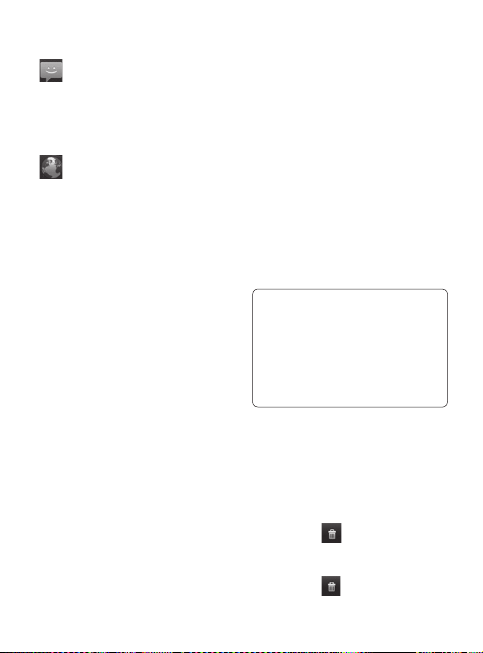
Touchez l'icône Message
pour accéder au menu de
messagerie.
Ici, vous pouvez créer un
nouveau message.
Touchez pour accéder au
service Internet mobile.
Ajout de widgets sur
votre page d'accueil
Vous pouvez personnaliser votre
page d'accueil en y ajoutant des
raccourcis, des widgets ou des
dossiers. Pour rendre l'utilisation
de votre téléphone encore plus
facile, ajoutez vos widgets favoris
sur la page d'accueil.
Pour retirer une icône
d'application de l'écran d'accueil :
1 À la page d'accueil, appuyez
sur la touche Menu, puis
sélectionnez Ajouter. Vous
pouvez aussi garder le doigt
sur un emplacement vide de
l'écran d'accueil.
2 Dans l'écran Ajouter à
l'écran d'accueil, touchez
le type d'élément que vous
désirez ajouter.
3 Par exemple, sélectionnez
Dossiers dans la liste et
appuyez sur cet élément.
Sélectionnez Contacts avec
des n° de téléphone dans
la liste et appuyez sur cet
élément.
4 Vous voyez apparaître une
nouvelle icône de dossier à
l'écran d'accueil. Déplacez-la
vers l'emplacement voulu sur
le volet souhaité, puis retirez
votre doigt de l'écran.
CONSEIL! Pour ajouter une
icône d'application à l'écran
d'accueil, maintenez votre
doigt sur l'application qui
vous intéresse dans le menu
Applications.
Pour ajouter l'icône désirée à
votre page d'accueil :
1 Maintenez votre doigt sur
l'icône que vous désirez
retirer. L'icône Applications
sera remplacée par l'icône de
corbeille .
2 Glissez-déposez une icône
d'application sur l'icône de
corbeille
.
25
Page 26
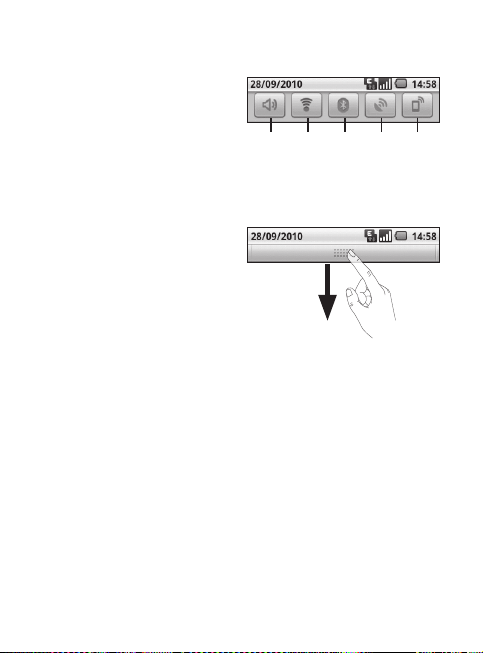
Votre écran d'accueil
REMARQUE : Vous ne pouvez
pas supprimer les applications
préchargées. (Vous pouvez
seulement supprimer l'icône
correspondante affichée sur
l'écran.)
Retour à une application
récemment utilisée
1 Maintenez votre doigt sur
la touche Accueil. L'écran
affichera un volet contextuel
avec les icônes des
applications que vous avez
récemment utilisées.
2 Touchez une icône pour ouvrir
l'application correspondante.
Ou encore, appuyez sur
la touche Précédent pour
retourner à l'application en
cours.
Ruban de notification
Le ruban de notification traverse
le haut de votre écran.
26
Sonnerie
Wi-Fi
GPSBluetooth
Connexion 3G
Avec le bout du doigt, touchez le
ruban de notification et faites-le
glisser vers le bas.
Ou encore, dans la page
d'accueil, appuyez sur la
touche Menu, puis sélectionnez
Notifications. À cet endroit,
vous pouvez consulter et
gérer les connexions Wi-Fi et
Bluetooth, l'état du GPS ainsi
que d'autres notifications.
Page 27
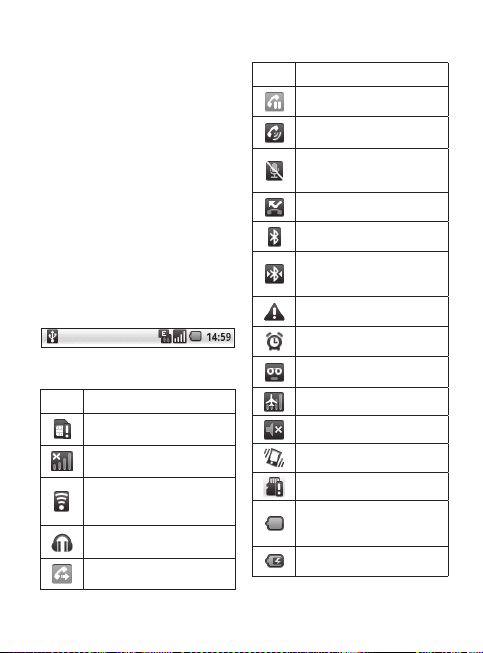
Contenu de la barre
d'état
La barre d'état regroupe
plusieurs icônes fournissant
des informations telles que la
puissance du signal, l'arrivée de
nouveaux messages, le niveau
de charge de la batterie et
les connexions de données et
Bluetooth actives.
Le tableau ci-dessous présente
la signification des icônes
pouvant s'afficher sur la barre
d'état.
[Barre d'état]
Icône
Description
Aucune carte SIM
Aucun signal
Connecté à un réseau
Wi-Fi
Casque d'écoute à fil
Transfert d'appel
Icône
Description
Appel en attente
Haut-parleur
Le microphone du
téléphone est désactivé
Appel manqué
Bluetooth est activé
Connecté à un appareil
Bluetooth
Avertissement système
Réveil activé
Nouveau message vocal
Mode Avion
La sonnerie est coupée
Mode Vibreur
Aucune carte microSD
Batterie entièrement
chargée
Chargement en cours
27
Page 28
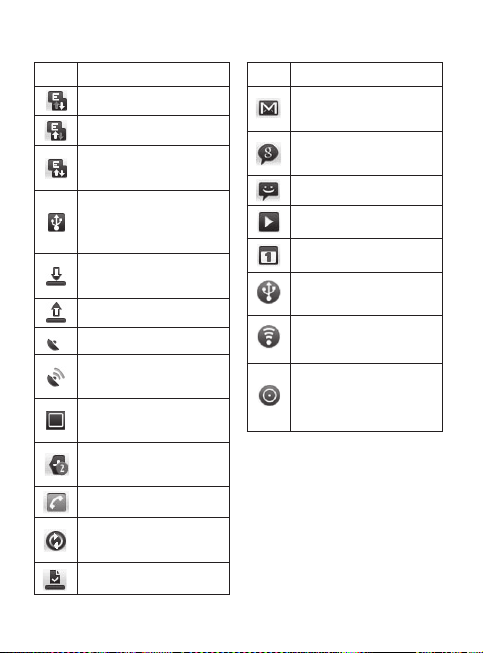
Votre écran d'accueil
Icône
Description
Réception de données
Envoi de données
Réception et envoi de
données
Le téléphone est
connecté à l'ordinateur
par câble USB
Téléchargement de
données
Chargement de données
Réception GPS
Réception de données
d'emplacement par GPS
On-Screen Phone
connecté
Au moins 2 notifications
ne sont pas affichées
Appel en cours
Synchronisation de
données en cours
Téléchargement terminé
28
Icône
Description
Nouveau message
Gmail
Nouveau message
Google Talk
Nouveau message
Chanson en cours
Événement à venir
Via USB activé
Point d'accès
portatif Wi-Fi actif
Via USB et point
d'accès portatif tous
deux activés
Clavier à l'écran
Vous pouvez également entrer
du texte au moyen du clavier
à l'écran. Le clavier à l'écran
s'affiche automatiquement
à l'écran quand vous devez
entrer du texte. Pour afficher
manuellement le clavier, touchez
Page 29
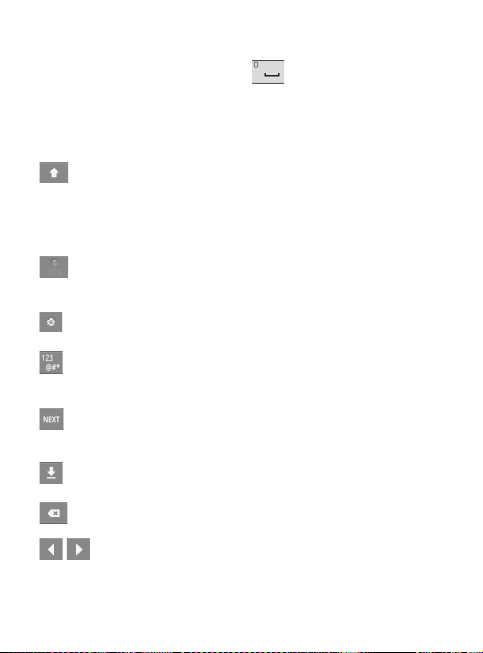
simplement un champ dans
lequel vous désirez entrer du
texte.
Utilisation du clavier et saisie
de texte
Appuyez une fois dessus
pour mettre la prochaine lettre
en majuscule. Appuyez deux fois
pour taper toutes les lettres en
majuscules.
Appuyez pour activer ou
désactiver la saisie de texte
intuitive XT9.
Appuyez pour afficher le menu
Paramètres.
Appuyez pour passer du
clavier numérique au clavier de
symboles.
Appuyez pour insérer une
nouvelle ligne dans le champ de
message.
Appuyez pour afficher ou
masquer le clavier à l'écran.
Appuyez pour supprimer le
caractère précédent.
Appuyez pour déplacer
le curseur d'une lettre à une
autre.
Appuyez pour insérer un
espace.
Saisie de texte
intuitive XT9
Le clavier à l'écran est doté
d'un mode de saisie intuitive
qui vous permet d'accélérer
et de renforcer la précision
de la frappe. Le mode de
saisie intuitive XT9 se base
sur un dictionnaire intégré
pour reconnaître les mots que
vous saisissez, en fonction des
touches que vous touchez.
Touchez simplement les touches
numérotées associées aux
lettres que vous souhaitez taper;
le dictionnaire reconnaît le mot
en question.
Saisie en mode
alphabétique
Ce mode permet d'entrer des
lettres en touchant une, deux,
trois ou quatre fois sur la touche
correspondant à la lettre voulue,
jusqu'à ce que celle-ci soit
affichée.
29
Page 30
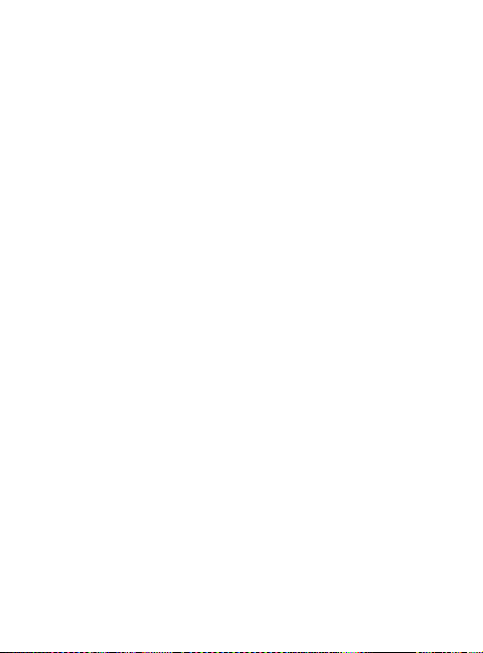
Votre écran d'accueil
Mode 123
Le mode numérique permet
d'entrer des chiffres plus
rapidement dans un message
texte (un numéro de téléphone,
par exemple). Appuyez sur les
touches correspondant aux
chiffres voulus avant de passer
manuellement au mode de saisie
de texte.
Entrée d'une lettre
accentuée
Si la langue d'entrée de texte est
le français ou l'espagnol, vous
pouvez entrer des caractères
accentués (comme é ou â).
Une fois que la lettre
correspondante disparaît de
l'écran, appuyez plusieurs fois
sur la même touche jusqu'à ce
que le caractère spécial désiré
soit affiché.
30
Exemple
Pour entrer la lettre « a » avec
un accent, maintenez le doigt
sur « a ».
Lorsque la lettre « a » disparaît,
maintenez votre doigt sur l'écran
et faites-le glisser vers la gauche
ou la droite pour sélectionner le
caractère désiré.
Page 31

Configuration de compte Google
La première fois que vous ouvrez
l'application Google sur votre
téléphone, vous devrez vous
connecter à votre compte Google
existant. Si vous n'avez pas de
compte Google, vous devrez en
créer un.
Création d'un compte Google
1 À la page d'accueil, touchez
l'onglet Applications
pour ouvrir le menu des
applications.
2 Appuyez sur Gmail puis
sur Suivant > Créer pour
démarrer l'assistant de
configuration de Google Mail.
3 Touchez un champ texte
pour ouvrir le clavier tactile
et entrez votre nom et nom
d'utilisateur pour votre
compte Google. Quand vous
entrez le texte, vous pouvez
passer au prochain champ
texte en touchant Suivant sur
le clavier.
4 Quand vous avez terminé
la saisie du nom et du nom
d'utilisateur, appuyez sur
Suivant. Votre téléphone
communique avec les
serveurs Google et vérifie
la disponibilité du nom
d'utilisateur.
5 Entrez deux fois votre mot
de passe. Ensuite, suivez
les instructions et entrez les
renseignements obligatoires
et facultatifs concernant le
compte. Attendez pendant
que le serveur crée votre
compte.
Connexion à votre
compte Google
1 Entrez votre adresse courriel
et votre mot de passe, puis
appuyez sur Se connecter.
Attendez la connexion.
2 Après la connexion, vous
pouvez utiliser Google Mail et
profitez des services Google
sur votre téléphone.
3 Lorsque vous avez configuré
votre compte Google,
votre téléphone sera
automatiquement synchronisé
avec votre compte Google
sur le web. (Cela dépend
de vos paramètres de
synchronisation.)
31
Page 32

Configuration de compte Google
Après la connexion, vous pouvez
utiliser Google Mail, Google
Agenda, Android Market et
Google Map, télécharger des
applications de Android Market,
faire une copie de sauvegarde
de vos paramètres vers les
serveurs Google et profiter des
autres services Google sur votre
téléphone.
IMPORTANT!
• Certaines applications,
comme Agenda, fonctionnent
uniquement avec le
premier compte Google
que vous ajoutez. Si vous
prévoyez utiliser plusieurs
comptes Google avec votre
téléphone, assurez-vous
de vous connecter d'abord
avec le compte que vous
désirez utiliser avec de
telles applications. Quand
vous vous connectez,
vos contacts, messages
Google Mail, événements
de l'agenda et d'autres
informations provenant de
ces applications et services
sur le Web sont synchronisés
32
avec votre téléphone. Si vous
ne vous connectez pas à un
compte Google Mail durant
la configuration, vous serez
invité à le faire ou à en créer
un la première fois que vous
démarrerez une application qui
en exige un, tel que Google
Mail ou Android Market.
• Si vous désirez utiliser la
fonction de sauvegarde pour
restaurer vos paramètres sur
ce téléphone depuis un autre
téléphone qui exécutait Android
ou une version ultérieure,
vous devez vous connecter à
votre compte Google durant la
configuration. Si vous attendez
après que la configuration est
terminée, vos paramètres ne
seront pas restaurés.
• Si vous avez un compte
d'entreprise par l'intermédiaire
de votre société ou d'une
autre organisation, votre
service des TI peut avoir des
instructions spéciales sur la
façon de se connecter à ce
compte.
Page 33

Appels et contacts
Établissement d'un appel
1 Touchez pour ouvrir le
clavier.
2 Entrez le numéro sur le
clavier. Pour effacer un chiffre,
touchez l'icône Effacer .
3 Touchez l'icône Appeler
pour faire un appel.
4 Pour mettre fin à un appel,
touchez l'icône Fin .
CONSEIL! Si vous devez entrer
le signe + pour faire un appel
international, maintenez le
doigt sur .
Appel d'un contact
1 Touchez pour ouvrir votre
répertoire Contacts.
2 Faites défiler la liste de
contacts ou entrez les
premières lettres du nom
du contact désiré en
Rechercher.
touchant
3 Dans la liste, touchez le
contact que vous désirez
appeler.
Réponse à un appel et
rejet d'un appel
Si l'écran est verrouillé :
Lorsque votre téléphone sonne,
faites glisser l'icône Répondre
vers la droite.
Si vous ne voulez pas prendre
l'appel entrant, faites glisser
l'icône Refuser vers la
gauche. Si vous souhaitez
envoyer un message d'excuse,
touchez l'icône Messages
d'excuse, entre les icônes
Répondre et Refuser. Si l'appelant
est inconnu, l'icône Messages
d'excuse n'est pas affichée.
Si l'écran est déverrouillé :
Lorsque votre téléphone sonne,
touchez l'icône Répondre .
Si vous ne voulez pas prendre
l'appel entrant, touchez l'icône
Refuser .
Si vous souhaitez envoyer un
message d'excuse, touchez
l'icône Messages d'excuse,
entre les icônes Répondre
et Refuser. Si l'appelant est
inconnu, l'icône Messages
d'excuse n'est pas affichée.
33
Page 34

Appels et contacts
Réglage du volume de
l'appel
Pour régler le volume au cours
d'un appel, utilisez les touches
de réglage du volume situées
sur le côté droit du téléphone.
Établissement d'un
deuxième appel
1 Pendant l'appel initial, touchez
.
2 Composez le numéro ou
recherchez parmi vos
contacts le numéro de la
personne que vous souhaitez
appeler.
3 Touchez l'icône Appeler
pour effectuer l'appel.
4 Les deux appels seront
indiqués sur l'écran d'appel.
Le premier appel sera
verrouillé et mis en attente.
5 Touchez pour passer d'un
appel à l'autre.
REMARQUE :
toucher
conférence téléphonique.
34
Vous pouvez
pour établir une
6 Pour mettre fin à un appel,
touchez Fin. Pour mettre
fin à tous les appels en
même temps, appuyez sur la
touche Menu et sélectionnez
Terminer tous appels.
REMARQUE :
seront facturés pour chaque
appel que vous effectuez.
Des frais vous
Affichage du registre des
appels
À l'écran d'accueil, touchez
et sélectionnez l'onglet Appels.
Vous pouvez voir une liste
complète des appels composés,
reçus ou manqués.
CONSEIL! Vous pouvez
toucher n'importe quelle
entrée du relevé pour
consulter la date, l'heure et la
durée d'un appel.
CONSEIL! Appuyez sur
la touche Menu, puis touchez
Effacer tous les appels pour
supprimer tous les éléments
enregistrés.
Page 35

Réglages des appels
Vous pouvez configurer les
réglages des appels, comme
le transfert d'appel et d'autres
fonctions particulières proposées
par votre opérateur.
1 À l'écran d'accueil, touchez
l'onglet Applications
pour ouvrir le menu des
applications.
2 Faites défiler l'écran puis
touchez Paramètres.
3 Appuyez sur Paramètres
d'appel et choisissez les
options que vous voulez
régler.
< Numéros autorisés >
Sélectionnez Numéros
autorisés pour activer et stocker
la liste des numéros pouvant
être appelés à partir de votre
téléphone. Vous devrez composer
votre code PIN2, qui est fourni
par votre opérateur. Seuls les
numéros qui figurent sur la liste
des numéros autorisés pourront
être composés à partir de votre
appareil.
< Messagerie vocale >
Permet de définir le numéro de
la boîte vocale.
Service de messagerie –
Permet de sélectionner le service
de messagerie offert par votre
opérateur ou un autre service,
par exemple Google Voice.
Paramètres de la
messagerie – Si vous utilisez le
service de messagerie de votre
opérateur, cette option vous
permet d'entrer le numéro de
téléphone à utiliser pour écouter
et gérer le contenu de votre
boîte vocale.
Autres paramètres d'appel
<
Mode TTY – Vous permet
d'activer le mode TTY pour
communiquer avec d'autres
appareils ATS (téléscripteurs).
Messages d'excuse – Lorsque
vous refusez un appel, vous
pouvez envoyer un bref message
à l'aide de cette fonction. C'est
très pratique si vous devez
répondre à un message pendant
une réunion.
>
35
Page 36

Appels et contacts
Transfert d'appel – Vous
pouvez configurer les numéros
de téléphone vers lesquels vos
appels sont transférés quand la
ligne est occupée, quand vous
ne répondez pas et ainsi de
suite. Vous avez le choix entre
les options Toujours transférer,
Transférer si ligne occupée,
Transférer si sans réponse et
Transférer si injoignable.
Entrez le numéro auquel
transférer les appels.
REMARQUE :
entraîne des frais. Pour plus
de renseignements, veuillez
communiquer avec votre
opérateur.
Interdiction d'appels – Permet
de sélectionner les périodes
pendant lesquelles vous
souhaitez bloquer des
appels. Entrez le mot de
passe d'interdiction d'appel.
Communiquez avec votre
opérateur de réseau pour obtenir
plus de renseignements sur ce
service.
36
Le renvoi d'appels
Coûts d'appels
vérifier le coût des appels.
(Ce service dépend du réseau
et certains distributeurs ne
prennent pas en charge cette
fonction.)
Durée appel – Vous permet
d'afficher la durée du dernier
appel, de tous les appels, des
appels émis et des appels reçus.
Paramètres d'appel
supplémentaires – Cette
option vous permet de régler les
paramètres suivants :
• Numéro de l'appelant –
Choisissez d'afficher ou non
votre numéro de téléphone aux
personnes que vous appelez.
• Appel en attente – Si la
fonction de mise en attente
est activée, l'appareil peut
également vous signaler
un appel entrant lorsqu'un
autre appel est en cours.
(Cette fonction dépend de
votre fournisseur de services
réseau.)
– Permet de
Page 37

Contacts
Vous pouvez ajouter des
contacts dans votre téléphone
et les synchroniser avec les
contacts de votre compte
Google ou d'autres comptes
qui prennent en charge la
synchronisation des contacts.
Recherche d'un contact
1 À partir de l'écran d'accueil,
touchez
répertoire Contacts.
2 Touchez Rechercher et
entrez le nom du contact au
clavier.
pour ouvrir le
Ajout d'un contact
1 À l'écran d'accueil, touchez
et entrez le numéro du
nouveau contact, appuyez
ensuite sur la touche Menu,
puis touchez Ajouter comme
nouveau contact et Créer
un nouveau contact.
2
Pour associer une image au
nouveau contact, touchez
Choisissez Prendre une photo
ou Choisir dans la galerie.
3 Sélectionnez le type de
contact en touchant
4 Touchez un champ de texte
pour ouvrir le clavier tactile
et entrez le nom du nouveau
contact.
5 Touchez une catégorie
d'informations de contact et
entrez les renseignements
détaillés sur le contact.
6 Touchez Terminé pour
enregistrer l'information sur
le contact.
Contacts préférés
Permet de classer dans les
favoris les contacts que vous
appelez fréquemment.
Pour ajouter un contact à vos
favoris :
1 À partir de l'écran d'accueil,
touchez
liste de contacts.
2 Touchez un contact pour
afficher ses détails.
3 Touchez l'étoile à la droite
.
du nom du contact. L'étoile
devient or.
pour ouvrir votre
.
37
Page 38

Appels et contacts
Pour supprimer un contact de
votre liste de favoris :
1 À partir de l'écran d'accueil,
touchez
liste de contacts.
2 Touchez l'onglet Favoris et
choisissez un contact pour
voir les renseignements
détaillés.
3 Touchez l'étoile or, à la droite
du nom du contact. L'étoile
devient grise et le contact est
supprimé de vos favoris.
38
pour ouvrir votre
Page 39

Messagerie et courriel
Messages
Votre téléphone LG-E720b
combine les fonctions de
messagerie SMS et MMS dans
un menu intuitif facile à utiliser.
Envoi d'un message
1 Touchez l'icône à l'écran
d'accueil, puis Nouveau
message pour créer un
nouveau message.
2 Entrez le nom ou le numéro
du contact dans le champ À.
Lorsque vous tapez le nom
du contact, des contacts
correspondants apparaissent.
Vous pouvez toucher un des
destinataires suggérés. Vous
pouvez ajouter plusieurs
contacts.
REMARQUE :
seront facturés pour les
messages texte que vous
envoyez à chaque personne.
3 Touchez Saisissez votre
message ci-dessous pour
commencer à rédiger votre
texte.
Des frais vous
4 Appuyez sur la touche
Menu pour ouvrir le menu
d'options. Vous avez le choix
entre Appeler, Ajouter un
objet, Pièce jointe, Envoyer,
Insérer une émoticône,
Annuler, Modèles, Tous les
fils et Ajouter aux contacts.
5 Touchez Envoyer pour
transmettre votre courriel.
6 L'écran de message s'affiche,
et le message apparaît après
votre nom. Les réponses
s'affichent à l'écran. Lorsque
vous visualisez et envoyez
d'autres messages, un fil de
message est créé.
AVERTISSEMENT
La limite de 160 caractères
peut varier d'un pays à l'autre,
selon la langue et l'encodage
du SMS.
39
Page 40

Messagerie et courriel
AVERTISSEMENT
Si un fichier image, vidéo ou
audio a été ajouté à un SMS,
il sera automatiquement
converti en message MMS et
des frais vous seront facturés
en conséquence.
REMARQUE : Si vous recevez un
message SMS pendant un appel,
vous entendrez une sonnerie de
notification.
Modification des
paramètres de message
Les paramètres de message
du LG-E720b sont prédéfinis
de manière à vous permettre
d'envoyer immédiatement des
messages. Vous pouvez modifier
ces paramètres en fonction de
vos préférences.
Touchez l'icône Messagerie
à l'écran d'accueil et appuyez
sur la touche Menu, puis sur
Paramètres.
40
< Paramètres de stockage >
Supprimer les anciens
messages – Touchez cette
option pour la cocher si vous
souhaitez que le téléphone
supprime les messages les
plus anciens d'un fil lorsque
la limite de messages texte ou
de messages multimédias est
atteinte.
Décochez la case pour conserver
tous les messages.
Limite de messages texte –
Touchez cette option pour définir
le nombre de messages à
enregistrer par fil de messages
texte.
Limite de messages
multimédias
option pour définir le nombre de
messages à enregistrer par fil de
messages multimédias.
< Paramètres SMS >
Accusés de réception
cette option pour recevoir une
confirmation que vos messages
ont été livrés.
– Touchez cette
– Activez
Page 41

Gestion messages carte SIM –
Permet de gérer les messages
stockés sur votre carte SIM.
Durée de validité
– Choisissez
la durée de conservation de vos
messages dans le centre de
messagerie.
Centre SMS
- Entrez les
détails relatifs à votre centre de
messagerie.
< Paramètres MMS >
Accusé de réception
– Pour
choisir de recevoir un accusé de
réception.
Autoriser l'envoi d'un accusé
de réception – Pour autoriser
l'envoi d'un accusé de réception
de message.
Confirmations de lecture –
Pour recevoir des notifications
de lecture de tous les messages
que vous envoyez.
Autoriser l'envoi d'une
confirmation de lecture –
Choisissez cette option pour
autoriser l'envoi d'un accusé de
lecture.
Récupération auto
– Activez
cette option afin de récupérer
automatiquement vos messages.
Réc. auto en itinérance –
Activez cette option pour
récupérer vos messages lorsque
le téléphone est en itinérance.
Définir priorité
– Choisissez
le niveau de priorité de votre
message MMS.
Durée de validité – Permet de
choisir la durée de conservation
de votre message dans le centre
de messagerie.
Mode de création
• Limité : Dans ce mode, le
dispositif client MMS ne peut
que créer et envoyer des
messages dont le contenu fait
partie du domaine de contenu
multimédia (Core MM Content
Domain).
• Avertissement : Dans ce
mode, le dispositif client MMS
guide l'utilisateur dans la
création et l'envoi de messages
dont le contenu fait partie du
domaine de contenu multimédia
41
Page 42

Messagerie et courriel
(Core MM Content Domain). Le
processus utilise des boîtes de
dialogue d'avertissement.
• Illimité : Dans ce mode,
le client MMS permet à
l'utilisateur d'ajouter n'importe
quel type de contenu à son
message.
• Recevoir de la publicité –
Permet de recevoir des
messages publicitaires.
< Paramètres du service
d'informations >
Choisissez de recevoir ou de
bloquer les messages du service
d'informations (messages à
diffusion générale), et d'afficher
ou de modifier les canaux pour
la réception de messages du
service d'informations. Vous
pouvez aussi choisir la langue
des messages du service
d'informations.
< Messages Push >
Choisissez de recevoir ou
de bloquer les messages de
service.
42
< Paramètres de
notification >
Cette option permet d'activer
l'affichage des notifications de
message dans la barre d'état.
Elle permet également de
sélectionner une sonnerie
et d'activer le vibreur lors
de la réception de nouveaux
messages.
Ouverture des courriels et
écran Comptes de messagerie
Vous pouvez utiliser l'application
Courriel pour lire les courriels
provenant de services autres
que Google Mail. L'application
Courriel prend en charge les
types de compte suivants :
POP3, IMAP et Exchange.
1 À l'écran d'accueil, touchez
l'onglet Applications et
appuyez sur Courriel pour
afficher les boîtes de courriel
pour chaque compte de
courriel. Vous pouvez aussi
toucher Courriel à l'écran
d'accueil pour y accéder
directement.
Page 43

2 Lors de la première ouverture
de l'application Courriel, un
assistant de configuration
s'ouvre pour vous aider à
ajouter un compte de courriel.
3 Après la configuration initiale,
l'application Courriel affiche
le contenu de votre Boîte
de réception (si vous avez
un seul compte) ou l'écran
Comptes (si vous avez
plusieurs comptes).
L'écran Comptes
L'écran Comptes affiche votre
Boîte de réception combinée
et tous vos comptes de courriel.
1 Ouvrez l'application Courriel.
Si vous n'êtes pas à l'écran
de comptes de messagerie,
appuyez sur la touche Menu
et touchez Comptes.
2 Sélectionnez le fournisseur de
messagerie.
– Touchez pour ouvrir votre
Boîte de réception combinée,
avec les messages envoyés à
tous vos comptes.
– Touchez pour ouvrir la
liste de vos messages suivis
(marqués d'une étoile).
– Touchez l'icône de dossier
pour ouvrir les dossiers du
compte.
Vous pouvez toucher un compte
pour voir sa Boîte de réception
combinée. Le compte à partir
duquel vous envoyez des
courriels par défaut est indiqué
par un crochet.
Pour ouvrir votre Boîte de
réception combinée :
Si vous avez configuré
l'application Courriel de manière
à envoyer et recevoir des
courriels de plusieurs comptes,
vous pouvez afficher tous les
messages envoyés à tous les
comptes dans votre Boîte de
réception combinée.
1 Touchez Courriel.
2 Touchez Boîte de réception
combinée (dans l'écran
Comptes). Les messages
de la Boîte de réception
combinée sont codés par
43
Page 44

Messagerie et courriel
couleur sur le côté gauche,
par compte, au moyen des
mêmes couleurs utilisées pour
vos comptes dans l'écran
Comptes.
Seuls les courriels les plus
récents de votre compte sont
téléchargés vers votre téléphone.
Pour télécharger plus de
courriels (antérieurs), touchez
Charger plus de messages au
bas de la liste de courriels.
Lecture de vos messages
Touchez le message à lire.
Le message s'ouvre dans
un écran qui comprend des
données sur l'expéditeur, la date
d'envoi et d'autres informations
pertinentes. Vous pouvez toucher
cet indicateur d'état pour ouvrir
le menu Raccourcis contacts.
Envoi d'une réponse à un
message
Vous pouvez y répondre, le
transférer ou le supprimer tout
simplement.
44
Pour marquer un message
comme non lu :
Vous pouvez définir un message
afin qu'il apparaisse avec le
statut non lu; par exemple,
pour vous rappeler de le lire à
nouveau plus tard.
• Le message étant affiché,
appuyez sur la touche Menu
et touchez Marquer comme
non lu.
Pour supprimer un message :
•
Le message étant affiché,
appuyez sur la touche Supprimer
ou Menu puis sélectionnez
Supprimer.
Dans plusieurs types de
comptes, les messages
supprimés sont déplacés vers un
dossier Corbeille, afin que vous
puissiez les récupérer s'ils ont
été supprimés par erreur.
Suivi des messages
Vous pouvez ajouter des étoiles
aux messages importants pour
faciliter leur suivi.
Page 45

Pour attribuer une étoile à un
message :
• Le message étant affiché,
touchez l'étoile
dans son
en-tête.
• À partir d'une liste de
messages dans un dossier,
touchez l'étoile d'un message.
L'étoile
devient or.
Pour supprimer l'étoile d'un
message :
• Touchez de nouveau l'étoile
.
Pour afficher vos messages étoilés :
• Touchez Suivis.
Un dossier s'ouvre avec vos
messages marqués d'une
étoile.
Composition et envoi
d'un courriel
Pour composer et envoyer un
message :
1 À partir de l'application
Courriel appuyez sur la
touche Menu puis touchez
Nouveau message.
2 Entrez une adresse pour
le destinataire attendu du
message. Lorsque vous
entrez du texte, les adresses
correspondantes de vos
contacts vous sont proposées.
Séparez les adresses par des
virgules.
3 Appuyez sur la touche Menu,
puis touchez Ajouter Cc / Cci
pour pouvoir ajouter d'autres
contacts ou adresses de
courriel en copie conforme ou
en copie conforme invisible.
4 Entrez le texte du message.
5 Appuyez sur la touche Menu,
puis touchez Pièce jointe
pour envoyer une photo avec
le message.
6 Touchez Envoyer.
Si vous n'êtes pas prêt
à envoyer le message,
touchez Enregistrer comme
brouillon pour enregistrer
le message dans un dossier
Brouillons. Touchez un
message dans un dossier
Brouillons pour reprendre
sa rédaction. Votre message
45
Page 46

Messagerie et courriel
sera également enregistré
comme un brouillon si
vous appuyez sur la touche
Précédent
l'envoyer. Touchez Annuler
pour abandonner et supprimer
un message, y compris tout
brouillon enregistré. Si vous
n'êtes pas connecté à un
réseau, par exemple, si vous
travaillez en mode Avion, les
messages que vous envoyez
sont stockés dans votre
dossier Boîte d'envoi jusqu'à
ce que vous soyez connecté
à un réseau à nouveau. Si
elle contient des messages
en attente, la Boîte d'envoi
est affichée dans l'écran
Comptes.
Il est à noter que les messages
envoyés à l'aide d'un compte
Exchange ne se trouveront
pas sur le téléphone; ils seront
plutôt stockés dans le serveur
Exchange.
Si vous désirez voir vos
messages envoyés dans
le dossier Envoyé (ou les
46
avant de
messages avec le libellé
Envoyé), vous devrez souvent
ouvrir le dossier Envoyé et
sélectionner Actualiser dans le
menu Options.
Utilisation des dossiers
de compte
Chaque compte contient des
dossiers Boîte de réception,
Boîte d'envoi, Envoyé
et Brouillons. Selon les
fonctionnalités prises en charge
par le fournisseur de services de
votre compte, vous pouvez avoir
des dossiers supplémentaires.
Ajout et modification des
comptes de courriel
Pour ajouter un compte de
courriel :
1 Appuyez sur la touche Menu,
puis touchez Ajouter un
compte.
2 Touchez Suivant. Ou bien,
entrez les paramètres du
compte de messagerie, au
besoin.
Page 47

3 Entrez un nom pour le
compte, confirmez la façon
dont il sera affiché dans
les courriels sortants, puis
touchez Terminé.
Pour modifier les paramètres
d'un compte :
1 Ouvrez l'écran Comptes.
2 Maintenez votre doigt sur
le compte pour lequel
vous désirez modifier les
paramètres. Dans le menu qui
s'ouvre, touchez Paramètres
du compte.
Pour supprimer un compte de
messagerie :
1 Ouvrez l'écran Comptes.
2 Maintenez votre doigt sur le
compte à supprimer.
3 Touchez Supprimer un
compte dans le menu qui
s'ouvre.
4 Touchez OK dans la boîte de
dialogue pour confirmer que
vous désirez supprimer le
compte.
47
Page 48

Réseautage social
Avec votre téléphone, vous
pouvez profiter du réseautage
social et gérer votre mini-blogue
dans les communautés en ligne.
Vous pouvez mettre à jour votre
statut actuel, charger des photos
et voir les mises à jour du statut
de vos amis en temps réel.
Si vous n'avez pas de compte,
vous pouvez visiter ces sites
pour en créer un.
REMARQUE : Des frais
supplémentaires peuvent vous
être facturés lorsque vous
accédez à des services en
ligne ou que vous les utilisez.
Vérifiez vos frais de transmission
de données auprès de votre
fournisseur de services réseau.
Ajout d'un compte dans
votre téléphone
1 À l'écran d'accueil, touchez
l'onglet Applications
pour ouvrir le menu des
applications.
2 Choisissez l'application SNS
que vous souhaitez utiliser.
48
3 Entrez l'adresse de courriel
et le mot de passe que
vous avez crées dans votre
communauté, puis appuyez
sur Connexion.
4 Attendez pendant
la vérification des
renseignements auprès de
votre communauté.
5 Si vous appuyez sur votre
communauté, vous pouvez
voir l'état actuel de votre
communauté sociale.
CONSEIL! Si vous ajoutez un
gadget de réseau social à
l'écran d'accueil, le gadget
indiquera votre état lors des
mises à jour de votre appareil
à partir du réseau.
Vous pouvez aussi accéder
directement à la communauté
sociale en touchant le gadget.
Page 49

Visualisation et mise à
jour de votre état
1 Choisissez la communauté à
laquelle vous voulez accéder.
2 Vous pouvez voir l'état actuel
de votre communauté sociale.
3 Vous pouvez mettre à jour
votre état en y ajoutant
des commentaires ou en
chargeant des photos.
REMARQUE :
tributaire des services de réseau.
CONSEIL! Vous pouvez utiliser
l'information sur vos amis
dans SNS seulement ou
synchroniser l'ensemble des
données dans vos contacts.
Cette fonction est
Retrait de comptes de
votre téléphone
1 Choisissez Applications
> Paramètres > Synchro.
des données.
2 Choisissez le compte
à supprimer, puis
Supprimer un
touchez
compte.
49
Page 50

Appareil photo
Utilisation du viseur
Luminosité
image. Faites glisser l'indicateur de luminosité de la barre vers le
signe « - » pour une luminosité plus faible ou vers le signe « + »
pour une plus grande luminosité.
Zoom – Permet de faire un zoom avant ou arrière. Vous pouvez
également utiliser les touches latérales de volume.
Paramètres – Touchez pour
ouvrir le menu des réglages.
Consultez la section Utilisation
des paramètres avancés.
Mise au point
options. Voir la rubrique Utilisation du mode de mise au point.
Mode scène – Vous avez le choix entre Automatique, Portrait,
Paysage, Sports et Nuit.
REMARQUE : Pour pouvoir prendre une photo, vous devez d'abord
insérer une carte mémoire. S'il n'y a pas de carte mémoire, vous
ne pourrez pas prendre ni enregistrer de photo.
50
– Permet de régler la quantité de lumière d'une
Mode vidéo – Faites glisser
cette icône vers le bas pour
passer au mode vidéo.
Prise de photo
– Vous pouvez
Galerie
accéder à vos photos
enregistrées à partir du mode
appareil photo. Il suffit de
toucher cette option pour
afficher les photos de votre
galerie à l'écran.
– Touchez cette icône pour ouvrir le menu des
Page 51

CONSEIL! Vous pouvez
masquer toutes les options
de raccourci pour mieux voir
l'image sur l'écran du viseur.
Il suffit de toucher le centre
du viseur. Touchez nouveau
l'écran pour les afficher.
Utilisation du mode de
mise au point
Vous pouvez sélectionner le
mode de mise au point selon
une des options suivantes :
Automatique – Permet de
régler l'appareil photo en mode
de mise au point automatique.
Macro – Le mode macro permet
de prendre la photo d'un sujet
de très près. Si vous tentez de
prendre une photo en gros plan,
mais que la zone de mise au
point demeure rouge, activez le
mode macro.
Suivi des visages – Si vous
réglez le mode Détection de
visage et prenez une photo,
votre appareil photo détecte
automatiquement les visages
pour faire une mise au point.
REMARQUE :
La mise au point
n'est pas possible en mode
Détection de visage.
Manuelle – Réglez l'appareil
photo pour faire une mise au
point manuelle.
Prise de photo rapide
1 Ouvrez l'application Appareil
photo.
2 Tenez le téléphone à
l'horizontale et pointez
l'objectif vers le sujet de la
photo.
3 Touchez l'icône d'obturateur
.
L'appareil photo fait la mise
au point du sujet. Une fois la
mise au point effectuée, les
indicateurs de mise au point
affichés dans chaque coin
deviennent verts et l'appareil
prend la photo.
51
Page 52

Appareil photo
Après avoir pris une
photo
La photo que vous avez prise
apparaît à l'écran.
Touchez cette option
Partage
pour envoyer la
photo par Bluetooth,
Courriel, Facebook
pour LG, Gmail
Messagerie, MySpace
pour LG, Picasa
Twitter pour LG.
REMARQUE :
supplémentaires peuvent vous
être imposés lorsque des
messages MMS sont téléchargés
pendant que le téléphone est en
itinérance.
Définir comme
Des frais
Touchez cette option
pour utiliser l'image
comme Icône de
contact ou comme
Fond d'écran.
Touchez pour modifier
Renommer
la photo sélectionnée.
Touchez cette touche
Modifier
pour modifier l'image à
l'aide d'outils variés.
52
,
ou
Touchez pour supprimer
l'image.
Touchez pour prendre
immédiatement une autre
photo. Votre photo actuelle
sera enregistrée.
Touchez pour afficher la
galerie des photos que
vous avez enregistrées.
Utilisation des
paramètres avancés
À partir de l'écran de viseur,
touchez
options avancées.
Après avoir sélectionné
une option, appuyez sur la
touche
Taille de l'image – Touchez
pour définir la taille (en pixels)
des photos que vous prenez.
Sélectionnez le nombre de
pixels désiré parmi les options
suivantes : 5M (2 592 X 1 944),
3M (2 048 X 1 536), 2M (1 600
X 1 200), 1M (1 280 X 960),
VGA (640 X 480), QVGA (320
X 240).
pour accéder aux
Précédent.
Page 53

ISO - Le degré ISO détermine
la sensibilité de capteur de
luminosité de l'appareil photo.
Plus le degré ISO est élevé
et plus l'appareil photo sera
sensible à la lumière. Cette
fonction est utile dans des
conditions de faible éclairage où
vous ne pouvez pas utiliser le
flash. Vous avez le choix entre
les options Automatique, 400,
200 et 100.
Équilibre blancs – Vous
pouvez choisir parmi les options
Automatique, Incandescent,
Soleil, Fluorescent et Nuageux.
Effet de couleur – Choisissez
une option de couleur pour votre
nouvelle prise. Vous avez le choix
entre les options Désactivé,
Monochrome, Négatif,
Solarisation et Sépia.
REMARQUE : Vous pouvez
mettre en noir et blanc ou en
sépia une photo qui a été prise
en couleur, mais pas l'inverse.
Retardateur – Le retardateur
vous permet d'activer un délai
d'attente après avoir appuyé
sur le bouton. Vous pouvez
choisir entre Désactivé, 3, 5 et
secondes. Cette option est
10
pratique pour vous donner le
temps de vous placer dans la
scène à photographier.
Mode photo – Choisissez
Normal, Continuous shot,
Smile shot, Beauty shot, Art
shot, Panorama, Face effect et
Cartoon.
Qualité de l'image
pouvez choisir parmi les qualités
Super fin, Fin et Normal. Plus
la qualité est fine et plus la
photo sera nette. Cependant, la
taille du fichier sera également
plus élevée, ce qui signifie que
vous pouvez enregistrer un
moins grand nombre de photos
en mémoire.
Visualisation – Lorsque cette
option est activée, la photo
que vous venez de prendre est
affichée automatiquement.
– Vous
53
Page 54

Appareil photo
Son de l'obturateur –
Sélectionnez un des quatre sons
d'obturateur proposés.
Emplacement – Activez cette
fonction pour utiliser les services
de géolocalisation de votre
téléphone. Prenez des photos
n'importe où et marquez-les
de l'emplacement où elles ont
été prises. Si vous chargez des
photos marquées sur un blogue
qui prend en charge la fonction
de géomarquage, vous pouvez
voir la photo affichée sur une
carte.
REMARQUE : Cette fonction est
disponible seulement lorsque
le GPS est activé.
Permet de rétablir tous les
paramètres par défaut de
l'appareil photo.
Touchez cette touche
option en tout temps pour
savoir comment fonctionne
l'opération en cours. Cette
fonction vous donne accès
à un guide de référence
rapide.
54
CONSEIL! Lorsque vous quittez
la fonction d'appareil photo,
tous les paramètres par défaut
sont rétablis, sauf la taille et la
qualité d'image. Tout réglage
qui n'est pas par défaut doit
être réinitialisé, comme l'option
de couleur et le paramètre
ISO. Vérifiez ces paramètres
avant de prendre votre
prochaine photo.
CONSEIL! Le menu de
paramètres se superpose à
l'image du viseur, de sorte que
lorsque vous changez des
paramètres de couleur ou de
qualité, vous voyez aussitôt les
résultats sur l'image derrière le
menu de paramètres.
Page 55

Affichage des photos
sauvegardées
1 Vous pouvez accéder à vos
photos enregistrées à partir
du mode appareil photo. Il
suffit de toucher
afficher les photos de votre
Galerie à l'écran. Touchez la
photo à l'écran pour afficher
les options Diaporama et
Menu.
CONSEIL! Balayez l'écran
vers la gauche ou vers la
droite pour voir d'autres
photos ou vidéos.
Touchez pour afficher un
diaporama.
Touchez Menu et
sélectionnez les options
désirées. Vous pouvez
partager du contenu ou
supprimer une photo.
Touchez Plus pour accéder
aux options supplémentaires
ci-dessous.
pour
Détails – Permet de vérifier
l'information sur le contenu.
Définir comme - Permet
de définir l'image comme
icône de contact ou comme
fond d'écran.
Rogner – Permet de
rogner la photo. Déplacez
votre doigt sur l'écran pour
sélectionner une zone.
Pivot. – Permet d'effectuer
une rotation à gauche ou
à droite.
Modifier – Touchez pour
modifier l'image à l'aide
d'outils variés.
55
Page 56

Caméra vidéo
Utilisation du viseur
Luminosité – Permet de régler la quantité de lumière d'une
vidéo. Faites glisser l'indicateur de luminosité de la barre vers
le signe « - » pour une luminosité plus faible ou vers le signe
« + » pour une plus grande luminosité.
Zoom – Permet de faire un zoom avant ou arrière. Vous
pouvez également utiliser les touches latérales de volume.
Avant de commencer l'enregistrement vidéo, vous pouvez
utiliser la fonction de zoom. Pendant l'enregistrement, il n'est
pas possible de le faire.
Paramètres – Touchez cette
icône pour ouvrir le menu des
paramètres. Consultez la section
Utilisation des paramètres
avancés.
Durée – Vous pouvez établir une durée limite de la vidéo.
Choisissez entre Normal et MMS pour limiter la taille
maximale d'envoi dans un message MMS.
Mode scène – Réglez l'appareil en fonction de
l'environnement. Choisissez Automatique ou Nuit.
56
Mode Appareil Photo –
Faites glisser cette icône
vers le bas pour passer au
mode d'appareil photo.
Lancer l'enregistrement
Galerie
– Vous pouvez
accéder à vos vidéos
enregistrées à partir du
mode vidéo. Il suffit de
toucher cette option pour
afficher les photos de votre
galerie à l'écran.
Page 57

Prise d'une vidéo rapide
1 Ouvrez l'application Appareil
photo et faites glisser le
bouton de mode vers le bas à
la position Vidéo. L'icône de
l'obturateur
devient .
2 Le viseur vidéo apparaît à
l'écran.
3 Tenez le téléphone à
l'horizontale et pointez
l'objectif vers le sujet de la
vidéo.
4 Touchez l'icône de démarrage
de la vidéo
.
5 L'indication ENR. (enregistrer)
apparaît au bas du viseur
et une minuterie indique la
durée de votre vidéo.
6 Touchez l'icône d'arrêt
de la vidéo pour mettre fin à
l'enregistrement.
Après avoir enregistré
une vidéo
Une image fixe de la vidéo
que vous avez prise apparaît à
l'écran.
Écouter
Touchez cette option
pour lancer la lecture
de la vidéo.
Partage
Touchez pour envoyer
la vidéo par Bluetooth,
Courriel, Gmail,
Messagerie ou
YouTube.
REMARQUE : Des frais
supplémentaires peuvent vous
être imposés lorsque des
messages MMS sont téléchargés
pendant l'itinérance.
Touchez pour modifier
Renommer
le nom de la vidéo
sélectionnée.
Touchez pour supprimer
la vidéo que vous venez
d'enregistrer, puis
touchez Oui pour confirmer
la suppression. Le viseur
réapparaîtra.
Touchez pour enregistrer
immédiatement une autre
vidéo. Votre vidéo actuelle
sera enregistrée.
Touchez pour accéder au
lecteur multimédia et voir
les vidéos enregistrées.
57
Page 58

Caméra vidéo
Utilisation des
paramètres avancés
À l'écran du viseur, touchez
pour accéder à toutes les
options avancées.
Après avoir sélectionné
une option, appuyez sur la
Précédent.
touche
Taille de la vidéo – Touchez
pour définir la taille (en pixels)
de la vidéo que vous enregistrez.
Choisissez la taille de la vidéo
entre VGA (640x480), QVGA
(320x240) ou QCIF (176x144).
Balance blancs
permet d'obtenir des blancs
plus réalistes dans votre vidéo.
Pour activer l'équilibrage
automatique des blancs, vous
devez déterminer les conditions
d'éclairage. Vous pouvez
choisir entre Automatique,
Incandescent, Soleil,
Fluorescent ou Nuageux.
58
– Cette option
Effet de couleur – Choisissez
une option de couleur pour votre
nouvelle prise. Vous avez le choix
entre les options Désactivé,
Monochrome, Négatif,
Solarisation et Sépia.
CONSEIL! Vous pouvez mettre
en noir et blanc ou en sépia
une vidéo qui a été enregistrée
en couleur, mais pas l'inverse.
Qualité vidéo – Vous pouvez
choisir parmi les qualités Super
fin, Fin et Normal.
Voix – Choisissez Sourdine
pour enregistrer une vidéo sans
piste audio.
Visualisation – Si vous réglez
ceci, ça montrera la vidéo
que vous avez enregistrée
maintenant, et vous pouvez
choisir de la jouer ou pas.
Permet de rétablir tous les
paramètres par défaut du
mode vidéo.
Page 59

Touchez cette touche
option en tout temps pour
savoir comment fonctionne
l'opération en cours. Cette
fonction vous donne accès
à un guide de référence
rapide.
Lecture des vidéos
enregistrées
1 Dans le viseur, touchez .
2 Votre galerie apparaît à
l'écran.
3 Touchez une vidéo une fois
pour l'afficher au premier
plan de la Galerie. La lecture
commence automatiquement.
Réglage du volume
pendant le visionnement
d'une vidéo
Pour régler le volume d'une
vidéo pendant sa lecture,
appuyez sur les touches de
volume situées sur le côté droit
du téléphone.
59
Page 60

Vos photos et vidéos
Modification de vos
photos
Vous pouvez utiliser divers
outils pour modifier vos photos,
y ajouter des éléments ou leur
donner de la vie.
1 Ouvrez la photo que vous
souhaitez modifier et
appuyez sur la touche Menu.
Sélectionnez ensuite Plus >
Modifier.
2 Touchez les options pour
modifier la photo :
Permet de rogner votre
photo. Choisissez le
cadre de rognage carré
ou circulaire et déplacez
votre doigt sur l'écran pour
sélectionner une zone.
Sélectionnez l'option
désirée.
Permet de faire un dessin
à main levée sur la photo.
Sélectionnez l'épaisseur
de trait désirée parmi les
quatre options proposées,
puis choisissez la couleur
à utiliser.
60
Permet d'effacer des
modifications apportées à la
photo. Vous pouvez choisir la
taille de la gomme à effacer.
Permet d'ajouter du texte à
une photo.
Permet de décorer votre
photo à l'aide de tampons.
Choisissez parmi les
différents tampons proposés
et touchez la photo à
l'endroit où vous voulez
placer le tampon.
Touchez pour ouvrir les
options du filtre.
Touchez pour accéder à
d'autres effets comme
la fonction Pivot.. Il
y a également plus
d'options avancées
d'édition.
Cette option permet
d'ajuster une
photo prise avec
les paramètres
automatiques de
couleur, de luminosité,
etc.
Page 61

Permet d'enregistrer
les modifications
apportées aux photos.
Sélectionnez Mettre à
jour pour enregistrer
les changements en
écrasant le fichier
original ou en créant
un Nouveau fichier.
Si vous sélectionnez
Nouveau fichier, entrez
un nom de fichier.
Permet d'annuler la
dernière modification
ou le dernier effet
ajouté à la photo.
Touchez pour utiliser
l'image comme Icône
de contact ou comme
Fond d'écran.
Vous pouvez envoyer
la photo modifiée par
Bluetooth, Courriel,
Facebook pour LG,
Gmail, Messagerie,
MySpace pour LG,
Picasa ou Twitter
LG.
pour
61
Page 62

Multimédia
Vous pouvez stocker des fichiers
multimédias sur une carte
mémoire de façon à pouvoir
accéder facilement à tous vos
fichiers d'images et de vidéos.
Touchez l'onglet Applications
, puis sélectionnez Galerie.
REMARQUE : Assurezvous d'insérer une carte
mémoire dans le téléphone
pour enregistrer les photos
et accéder à toutes vos
images. S'il n'y a pas de carte
mémoire, le téléphone ne
pourra afficher aucune photo
ou vidéo, à l'exception des
images Picasa qui se trouvent
dans votre album Picasa.
Pour changer le type
d'affichage du contenu
d'un album
Vous pouvez afficher les images
et vidéos de vos albums dans
une grille chronologique ou sous
forme de piles. Elles sont triées
par date et selon l'endroit où
elles ont été prises. Utilisez le
62
commutateur Affichage d'album
dans le coin supérieur droit
de l'écran pour alterner entre la
vue de grille et la vue de pile.
Faites glisser le
commutateur Affichage
d'album vers la gauche
pour afficher le contenu
de l'album dans une grille
chronologique.
Faites glisser le
commutateur Affichage
d'album vers la droite
pour afficher le contenu
de l'album sous forme
de piles.
Envoi d'une photo
1 Pour envoyer une photo, il
suffit la toucher.
2 Touchez Menu et sélectionnez
Partager. Vous pouvez choisir
entre Facebook pour LG,
MySpace pour LG, Twitter
pour LG, Messagerie,
Bluetooth, Courriel, Picasa
et Gmail.
Page 63

3 Si vous choisissez
Messagerie, Courriel ou
Gmail, votre photo sera
ajoutée en pièce jointe à un
nouveau message, que vous
pourrez rédiger et envoyer de
la manière habituelle.
CONSEIL! Si vous
disposez d'un compte SNS
et l'avez réglé sur votre
téléphone, vous pouvez
partager votre photo avec la
communauté SNS.
Envoi d'une vidéo
1 Pour envoyer une vidéo, il
suffit de la toucher.
2 Sélectionnez ensuite
Partager. Choisissez
Messagerie, Bluetooth,
Courriel, YouTube ou Gmail.
3 Si vous choisissez
Messagerie, Courriel ou
Gmail, votre vidéo sera
ajoutée en pièce jointe à un
nouveau message, que vous
pourrez rédiger et envoyer de
la manière habituelle.
Musique
Votre téléphone LG-E720b est
doté d'un lecteur de musique
intégré pour vous permettre
d'écouter votre musique favorite.
Pour accéder au lecteur de
musique, touchez Musique.
Lecture d'une chanson
1 À l'écran d'accueil, touchez
l'onglet Applications et
sélectionnez Musique.
2 Touchez Chansons.
3 Sélectionnez la chanson que
vous désirez écouter.
4 Touchez pour mettre la
chanson en pause.
5 Touchez pour passer à la
chanson suivante.
6 Touchez pour retourner
au début de la chanson.
Touchez deux fois
retourner à la chanson
précédente.
Pour changer le volume durant
l'écoute de la musique, appuyez
sur les touches de réglage de
volume sur le côté droit du
téléphone.
pour
63
Page 64

Multimédia
Maintenez le doigt sur une
chanson dans la liste. Le téléphone
affichera les options Lire, Ajouter
à la liste de musique, Utiliser
comme sonnerie, Supprimer,
Détails et Rechercher.
REMARQUE : Le droit
d'auteur associé aux fichiers
musicaux peut être protégé
par des traités internationaux
et par des lois nationales sur le
droit d'auteur.
Il peut donc être nécessaire
d'obtenir une permission ou
une licence pour reproduire
ou copier de la musique.
Les lois de certains pays
interdisent la copie privée
d'un objet protégé par le droit
d'auteur. Avant de télécharger
ou de copier un fichier,
veuillez vérifier les lois du
pays concerné relativement à
l'utilisation de cet objet.
Écoute de la radio
Votre téléphone LG-E720b est
doté d'une radio FM intégrée
qui vous permet d'écouter vos
64
stations de radio préférées où
que vous soyez.
REMARQUE : Vous devez brancher
votre casque d'écoute pour
écouter la radio. Branchez-le
dans la prise pour casque
d'écoute.
Recherche de stations
de radio
Vous pouvez syntoniser des
stations de radio en les recherchant
manuellement ou automatiquement.
Des numéros de canal seront
attribués à ces stations pour vous
permettre de les réécouter sans
avoir à les rechercher de nouveau.
Vous pouvez enregistrer en
mémoire jusqu'à 48 canaux sur
votre téléphone.
Pour syntoniser une station de
radio automatiquement :
1 Dans l'écran d'accueil,
touchez l'onglet Applications
et sélectionnez
.
Radio FM
2 Appuyez sur la touche Menu
et touchez Recherche
automatique.
Page 65

3 S'il existe des stations
préréglées, vous obtenez le
message « Réinitialiser les
chaînes et lancer la recherche
auto? ». Si vous choisissez
Oui, toutes les stations
préréglées sont effacées et
la recherche automatique est
lancée.
4 Si vous désirez arrêter la
recherche automatique
des stations, touchez
Interrompre. Seules les
stations qui ont été trouvées
avant l'interruption seront
conservées en mémoire.
REMARQUE : Vous pouvez aussi
syntoniser manuellement une
station en utilisant la molette
affichée.
Réinitialisation des
stations de radio
Appuyez sur la touche Menu et
choisissez Réinitialiser le canal
pour réinitialiser seulement
le canal actuel, ou choisissez
Réinitialiser tous les canaux
pour redéfinir l'ensemble des
canaux.
Écoute de la radio
1 Dans l'écran d'accueil,
touchez l'onglet Applications
et sélectionnez
Radio FM
2 Touchez le numéro de
canal de la station que vous
souhaitez écouter.
3 Touchez Écouter via pour
choisir d'écouter la radio par
le haut-parleur ou l'oreillette
sans fil.
CONSEIL! Pour améliorer
la réception radio, déployez le
cordon du casque d'écoute,
qui sert également d'antenne
radio.
Si vous utilisez un casque
d'écoute qui n'est pas
spécialement conçu pour
la réception radio, celle-ci
pourrait être mauvaise.
.
AVERTISSEMENT
65
Page 66

Multimédia
Transfert de fichiers à
l'aide de périphériques
de stockage de
masse USB
Pour transférer des fichiers à
l'aide de périphériques USB :
1 Connectez le téléphone LG-
E720b à un ordinateur au
moyen d'un câble USB.
2 Si vous n'avez pas installé
le pilote LG Android Platform
Driver sur l'ordinateur, vous
devez modifier les paramètres
manuellement. Choisissez
Paramètres > Carte SD et
mémoire et activez l'option
Mode clé USB (stockage de
masse).
3 Touchez Activer le
périphérique de
stockage USB
4 Vous pouvez afficher le
contenu du stockage de
masse sur votre PC et
transférer les fichiers.
66
.
REMARQUE :
• Vous devrez d'abord insérer
une carte microSD. Sans carte
microSD, vous ne pouvez pas
utiliser la fonction de stockage
de masse USB.
• Si vous avez installé le pilote
LG Android Platform Driver, une
fenêtre vous demande si vous
souhaitez Activer le périphérique
de stockage USB immédiatement.
• Après avoir utilisé le mode de
stockage de masse USB, pour
synchroniser le téléphone avec
l'ordinateur au moyen de LG PC
Suite, vous devez toucher
Paramètres > Carte SD et mémoire
puis la case à cocher de façon à
désactiver l'option Mode clé USB
(stockage de masse).
Enregistrement de
fichiers de musique et de
vidéos sur le téléphone
1 Raccordez le téléphone
à l'ordinateur avec le
câble USB.
• Touchez la barre d'état
et glissez-la au bas
de l'écran d'accueil.
,
Page 67

Sélectionnez Connecté
avec un câble USB >
Activer le périphérique de
stockage USB >
Ouvrir, afin
d'afficher la liste des fichiers.
• Si vous n'avez pas installé
le pilote LG Android Platform
Driver sur l'ordinateur, vous
devez configurer cette fonction
manuellement. Pour en savoir
plus, reportez-vous à la section
Transfert de fichiers à l'aide de
périphériques de stockage de
masse USB.
2 Enregistrez les fichiers de
musique ou de vidéos depuis
l'ordinateur vers le support
amovible du téléphone.
• Vous pouvez copier ou
déplacer les fichiers de
l'ordinateur vers le support
amovible du téléphone en
utilisant un lecteur de carte.
• Si un fichier vidéo comporte
un fichier de sous-titres (fichier
du même nom que la vidéo
mais avec l'extension .SMI ou
.SRT), placez ce dernier dans
le même dossier que la vidéo
pour que les sous-titres soient
affichés automatiquement
pendant la lecture de la vidéo.
• Lorsque vous téléchargez des
fichiers de musique ou des
vidéos, vous devez respecter
les droits d'auteur. Veuillez
noter qu'un fichier altéré ou
dont l'extension est erronée
pourrait endommager le
téléphone.
Transfert des contacts
d'un ancien téléphone
sur le nouveau
Exportez vos contacts d'un
ancien téléphone dans un
fichier CSV sur l'ordinateur, au
moyen d'un programme de
synchronisation PC.
1
Exécutez le LG PC Suite
programme et connectez
votre téléphone mobile à
l'ordinateur au moyen du
câble USB.
67
Page 68

Multimédia
2 Sélectionnez l'icône Contacts.
Choisissez Menu > Fichier >
Importer, puis sélectionnez
le fichier CSV que vous avez
enregistré sur l'ordinateur.
3 Si les champs du fichier CSV
importé sont différents de
ceux utilisés dans LG PC Suite
pour Android, vous devez
définir la correspondance
entre les champs. Une fois
la correspondance établie,
cliquez sur OK. Les contacts
sont ensuite ajoutés dans LG
PC Suite pour Android.
4 Si la connexion du
téléphone LG-E720b (par
câble USB) est détectée par
LG PC Suite pour Android,
cliquez sur l'option de
synchronisation des contacts
pour transférer et enregistrer
les contacts de l'ordinateur
sur le téléphone.
68
Envoi de données de
votre téléphone par
liaison Bluetooth
Vous pouvez transmettre des
données par liaison Bluetooth
en exécutant une application
particulière, et non pas par le
menu Bluetooth comme vous le
feriez avec d'autres téléphones
mobiles.
• Envoi d'images : Ouvrez
l'application Galerie et
choisissez Image > Menu.
Cliquez sur Partager et
sélectionnez Bluetooth.
Vérifiez si la liaison Bluetooth
est Activée et sélectionnez
Rechercher des appareils.
Sélectionnez ensuite l'appareil
auquel vous désirez envoyer
les données.
• Exportation de contacts :
Ouvrez l'application Contacts.
Touchez l'adresse à laquelle
vous souhaitez envoyer les
contacts. Touchez Menu et
sélectionnez Partager >
Bluetooth. Vérifiez si la
Page 69

liaison Bluetooth est activée
et sélectionnez Rechercher
des appareils. Sélectionnez
ensuite l'appareil auquel vous
désirez envoyer les données.
• Envoi de contacts
sélectionnés :
Ouvrez
l'application Contacts.
Pour sélectionner plusieurs
contacts, appuyez sur la
touche Menu puis touchez
Multisélection. Sélectionnez
les contacts que vous
souhaitez envoyer ou appuyez
sur la touche Menu et touchez
Tout sélectionner. Touchez
Partager > Bluetooth > Tout
sélectionner. Sélectionnez
Partager > Bluetooth.
Vérifiez si la liaison Bluetooth
est activée et sélectionnez
Rechercher des appareils.
Sélectionnez ensuite l'appareil
auquel vous désirez envoyer
les données.
• Connexion FTP (si le
serveur FTP est pris en
charge sur le téléphone) :
Paramètres > Connexions
sans fil > Paramètres
Bluetooth. Cochez ensuite
la case Identifiable et
recherchez les autres
appareils. Repérez le service
désiré et connectez-vous au
serveur FTP.
CONSEIL! Vous disposez
de la version Bluetooth 2.1
EDR et elle est certifiée
par Bluetooth SIG. Cette
version est compatible avec
les autres appareils certifiés
Bluetooth SIG.
REMARQUE : Si vous souhaitez
rechercher ce téléphone à partir
d'un autre appareil, choisissez
Paramètres > Connexions sans fil >
Paramètres Bluetooth. Cochez
ensuite la case Identifiable. La
case à cocher est désactivée
après 120 secondes.
REMARQUE :
charge sont SDAP, HFP, HSP,
OPP, PBAP (serveur), FTP
(serveur), A2DP, AVRCP et DUN.
Les profils pris en
69
Page 70

Applications Google
1 Vous devez d'abord créer un
compte Google. Entrez votre
nom d'utilisateur et votre mot
de passe.
2 Une fois que vous avez ouvert
une session, les contacts,
les courriels et l'agenda
de votre compte Google
sont automatiquement
synchronisés avec votre
téléphone LG-E720b.
Google Maps™
Cette application vous permet de
repérer votre position actuelle,
de voir l'état de la circulation
routière et d'obtenir l'itinéraire
menant à votre destination. Le
téléphone LG-E720b doit être
connecté par une liaison Wi-Fi
ou 3G/GPRS.
REMARQUE :
Maps ne couvrent pas toutes les
villes ni tous les pays.
Appuyez sur la touche Menu
pour accéder aux options
suivantes :
70
Les cartes Google
Rechercher – Permet
d'indiquer le lieu que vous
recherchez.
Itinéraire – Cette option
vous permet d'obtenir l'itinéraire
menant à la destination choisie.
Touchez pour entrer les
données. Choisissez entre
Contacts, Point sur la carte et
Ma position actuelle.
Vues – Vous pouvez alterner
entre les vues Trafic, Satellite
et Terrain. Appuyez sur Latitude
pour voir la position des contacts
de votre compte Google.
Ma position – Repérez
votre emplacement sur la carte.
S'inscrire à Latitude –
Partagez votre position sur
Google avec les amis de votre
choix.
Plus – Permet de vider la
carte ou de trouver les éléments
suivis (marqués d'une étoile),
entre autres.
REMARQUE : Lorsque vous utilisez
le mode d'affichage des rues
(Street View) pour trouver un
Page 71

emplacement, appuyez sur la
touche Menu puis touchez le
mode Boussole pour activer ce
mode.
Market™
Android Market vous permet
de télécharger divers jeux et
applications utiles. Si vous
installez des applications et
des jeux d'Android Market,
ils s'affichent dans le menu
du téléphone LG-E720b. Pour
voir quelles applications ont
été téléchargées, appuyez sur
l'onglet Téléchargements.
Vous pouvez consulter les
commentaires des autres
utilisateurs au sujet d'une
application ou publier les vôtres.
1 Sélectionnez une catégorie
dans Applications et Jeux
pour en voir le contenu. Vous
avez le choix entre les options
Meilleur(e)s payant(e)s,
Meilleur(e)s gratuit(e)s et
Nouveautés.
2 Choisissez une application
que vous désirez installer.
REMARQUE : Si vous désirez mettre
fin au jeu, utilisez la touche Accueil
ou Précédent. Cela vous ramènera
à l'écran d'accueil. Ou encore,
utilisez la touche Menu du jeu.
Google Mail™
L'application Google Mail
est paramétrée lors de la
configuration initiale du
téléphone. Selon vos paramètres
de synchronisation, les
services Google Mail sur votre
téléphone sont automatiquement
synchronisés avec votre compte
Google sur le Web. Votre vue
Google Mail par défaut est la
liste de conversations de votre
boîte de réception.
Appuyez sur la touche Menu
puis touchez Actualiser pour
envoyer ou recevoir de nouveaux
courriels et pour synchroniser
vos courriels avec votre compte
Google sur le Web. La touche
Menu vous permet de rédiger un
courriel, d'ajouter un compte,
d'accéder aux libellés,
d'effectuer une recherche et
bien plus encore.
71
Page 72

Applications Google
Google Talk™
Google Talk est le programme
de messagerie instantanée
de Google. Il vous permet de
communiquer avec d'autres
personnes qui utilisent
Google Talk.
Appuyez sur la touche Menu
pour accéder aux options
proposées.
Tous les amis – Permet
de communiquer avec tous vos
amis.
Ajouter ami – Permet
d'envoyer une invitation pour
clavarder.
Rechercher – Permet de
trouver tous les clavardages
contenant le mot recherché ou la
phrase voulue.
Fermer session – Permet
de fermer la session de
clavardage. Si vous avez
activé l'ouverture de session
Automatique, une session
s'ouvre automatiquement
lorsque vous touchez l'icône
Discuter à l'écran d'accueil.
72
Paramètres : Permet
de régler l'indicateur ou les
notifications, etc.
Plus : Permet de fermer
tous les clavardages et de
consulter les listes d'invités et de
personnes bloquées.
Page 73

Utilitaires
Réglage de l'alarme
1 À l'écran d'accueil, touchez
l'onglet Applications
et sélectionnez Horloge.
L'horloge s'ouvre et la date
et l'heure sont affichées sur
votre écran d'accueil.
2 Si vous souhaitez ajouter une
alarme, touchez
une alarme existante pour en
changer l'heure ou d'autres
attributs, ou touchez Ajouter
alarme pour en définir une
nouvelle.
3 Réglez l'heure de l'alarme et
touchez
fois que l'heure de l'alarme
est définie, le téléphone LGE720b vous indique le temps
qu'il reste avant que l'alarme
se déclenche.
4 Pour définir une alarme,
vous devez choisir parmi les
options Répéter, Sonnerie
et Vibreur, puis ajouter un
libellé pour la nommer.
Touchez Terminé.
. Touchez
pour l'activer. Une
5 Pour modifier les paramètres
d'une alarme, à l'écran
Horloge, appuyez sur la touche
Menu puis sélectionnez
Paramètres. Vous pouvez
modifier l'alarme, la fréquence
de répétition ou le volume
de l'alarme à partir des
paramètres.
Utilisation de la
calculatrice
1 Dans l'écran d'accueil,
touchez l'onglet Applications
et sélectionnez
Calculatrice.
2 Appuyez sur les touches
de chiffres pour entrer les
nombres voulus.
3 Pour effectuer des calculs
simples, touchez la fonction
désirée (+, –, x ou ÷), suivie
de =.
4 Pour effectuer des calculs
plus complexes, appuyez sur
la touche Menu et touchez
Fonctions avancées, puis
choisissez sin, cos, tan,
log, etc.
73
Page 74

Utilitaires
Ajout d'un événement à
votre agenda
1 À l'écran d'accueil, touchez
l'onglet Applications et
sélectionnez Agenda.
2 Pour utiliser la fonction
Agenda, vous devez d'abord
créer un compte Google.
3 Pour voir l'événement,
touchez la date. Maintenez le
doigt dessus si vous souhaitez
ajouter un nouvel événement.
Touchez ensuite Nouvel
événement.
4 Touchez Objet, puis entrez le
nom de l'événement. Vérifiez
la date et entrez l'heure à
laquelle l'événement doit
commencer et finir.
5 Touchez ensuite Lieu, et
indiquez l'endroit où se
déroule l'événement.
6 Si vous souhaitez ajouter une
note à l'événement, touchez
Description et saisissez les
détails désirés.
74
7 Si vous voulez recevoir une
alarme répétée, activez
l'option Fréquence, puis
réglez l'option Rappels, au
besoin.
8 Touchez Terminé pour
sauvegarder l'événement
dans votre agenda. Les
carrés de couleur affichés
dans l'agenda vous indiquent
les dates auxquelles un
événement a été enregistré.
Une alarme sera émise
à l'heure de début de
l'événement, de sorte que
vous ne pourrez pas le
manquer.
Modification du type
d'affichage de l'agenda
1 À l'écran d'accueil, touchez
l'onglet Applications et
sélectionnez Agenda. Appuyez
sur la touche Menu.
2 Vous pouvez choisir d'afficher
l'agenda d'une journée, d'une
semaine ou d'un mois.
Page 75

ThinkFree Office
Le programme ThinkFree
Office vous permet de lire des
documents et vous donne accès à
un sous-ensemble des fonctions
d'édition de Microsoft Word, Excel
et PowerPoint. Il ne permet pas de
modifier un fichier PDF.
1 Maintenez le doigt sur un
fichier pour accéder aux
options Ouvrir, Charger,
Renommer, Déplacer,
Copier, Supprimer, Envoyer
et Propriétés. Les options
offertes varient selon le type
de fichier.
Appuyez sur la touche Menu et
sélectionnez l'option désirée :
Nouveau – Permet d'ajouter
un document, une feuille de
calcul, une présentation ou un
dossier.
Actualiser – Permet
de rafraîchir l'affichage des
données.
Trier – Vous pouvez
effectuer un tri selon le nom, la
date ou la taille.
Préférences – Permet
de régler les paramètres du
programme ThinkFree Office.
Mettre à jour – Permet
d'obtenir une version plus à jour
de ThinkFree Office.
À propos de – Pour
afficher des renseignements
supplémentaires sur ThinkFree
Office.
Enregistreur vocal
Vous pouvez utiliser
l'enregistreur vocal (dictaphone)
pour créer des mémos vocaux
ou tout autre fichier audio.
Enregistrement d'un son
ou de la voix
1 À l'écran d'accueil, touchez
l'onglet Applications et
sélectionnez Dictaphone.
2 Touchez pour
commencer l'enregistrement.
3 Touchez pour arrêter
l'enregistrement.
75
Page 76

Utilitaires
4 Appuyez sur la touche
Menu et sélectionnez
Utiliser comme pour définir
l'enregistrement à titre de
sonnerie du téléphone .
REMARQUE : Vous pouvez toucher
Accéder à la liste pour afficher votre
album. Vous pouvez écouter
l'enregistrement que vous avez
sauvegardé.
Envoi d'un
enregistrement vocal
1 Après avoir terminé
l'enregistrement, vous pouvez
envoyer le clip audio en
appuyant sur la touche Menu
puis en touchant Partager.
2 Choisissez parmi les options
Bluetooth, Courriel, Gmail
et Messagerie. Si vous
sélectionnez Courriel,
Gmail ou Messagerie,
l'enregistrement vocal est
ajouté au message que vous
rédigez et que vous pouvez
envoyer comme à l'habitude.
76
Page 77

Le Web
Navigateur
Le navigateur vous donne accès
à un monde palpitant de jeux,
de musique, de nouvelles, de
sports, de divertissements et
plus encore, directement sur
votre téléphone mobile. Peu
importe l'endroit où vous êtes et
ce que vous faites.
REMARQUE : La connexion à ce
service et le téléchargement
de contenu entraînent des frais
supplémentaires. Informezvous des frais de transmission
de données auprès de votre
fournisseur d'accès.
Utilisation des options
Appuyez sur la touche Menu
pour afficher les options.
Nouvelle fenêtre – Ouvre
une nouvelle fenêtre.
Favori – Permet d'ajouter
des favoris, d'en ajouter, de
voir les sites les plus visités
et de consulter l'historique.
Fenêtre – Montre toutes les
fenêtres ouvertes.
Actualiser – Touchez pour
actualiser la page Web.
Suivant – Permet d'accéder
à la page que vous aviez
visitée après avoir accédé
à la page en cours. Il s'agit
de la commande inverse de
la touche Précédent, qui
permet de revenir à la page
précédemment consultée.
Plus
• Favori – Permet d'ajouter
la page Web en cours à vos
favoris.
• Rechercher sur la page –
Permet de rechercher dans
la page Web les lettres ou les
mots que vous indiquez.
• Sélectionner le texte –
Touchez pour sélectionner
les lignes que vous souhaitez
copier. Maintenez le doigt
sur une zone de saisie puis
collez-y les données copiées.
• Infos sur la page – Permet
d'afficher des renseignements
sur la page Web.
77
Page 78

Le Web
• Partager la page – Permet
d'envoyer la page Web.
• Téléchargements – Permet
d'afficher l'historique des
téléchargements.
• Paramètres – Permet de
régler les paramètres du
navigateur.
CONSEIL! Pour revenir
à la page Web précédente,
appuyez sur la touche
Précédent.
Ajout et utilisation de
favoris
1 Appuyez sur la touche Menu
puis sélectionnez Favoris.
2 Touchez un favori, puis entrez
le nom de votre favori suivi de
son adresse URL.
3 Pour accéder à un signet,
il suffit de le toucher. Vous
accédez alors à la page
marquée par ce signet.
78
Modification des
paramètres du
navigateur Web
Appuyez sur la touche Menu
puis sélectionnez Plus >
Paramètres.
Page 79

Paramètres
Dans l'écran d'accueil, touchez
l'onglet Applications puis
faites défiler l'écran et appuyez
sur Paramètres.
Connexions sans fil
Cette option vous permet de
gérer les connexions Wi-Fi
et Bluetooth. Elle permet
également de configurer les
réseaux mobiles et le mode
d'avion.
Mode Avion
d'avion est sélectionné, toutes
les connexions sans fil sont
désactivées.
Wi-Fi
cette option : Vous permet
d'activer la fonction Wi-Fi afin
de pouvoir vous connecter aux
réseaux Wi-Fi disponibles.
Paramètres Wi-Fi – Permet
de configurer et de gérer les
points d'accès sans fil. Ce menu
permet également de configurer
la notification de réseau ou
d'ajouter un réseau Wi-Fi. La
section des paramètres Wi-Fi
avancés est accessible à partir
– Lorsque le mode
– Touchez pour cocher
de l'écran Paramètres Wi-Fi.
Appuyez sur la touche Menu
puis sur Avancés.
CONSEIL! Obtention
de l'adresse MAC
Pour configurer une
connexion sur certains
réseaux sans fil utilisant des
filtres d'adresses MAC, vous
devez préciser l'adresse MAC
de votre téléphone LG-E720b
dans la configuration du
routeur.
Vous pouvez obtenir
l'adresse MAC du téléphone
en utilisant les options
suivantes : touchez
Applications >
paramètres > Connexions
sans fil > Paramètres WiFi. Appuyez ensuite sur la
touche Menu et sélectionnez
Avancés > Adresses MAC
MediaShare – Touchez cette
option pour la cocher. Elle
permet d'activer le programme
MediaShare pour partager du
.
79
Page 80

Paramètres
contenu multimédia avec vos
périphériques compatibles avec
le service DLNA (Digital Living
Network Alliance).
Paramètres MediaShare
Permet de modifier le nom du
périphérique et de sélectionner
le type de contenu à partager.
Bluetooth
cocher cette option et activer
la fonction Bluetooth, afin de
pouvoir vous connecter à des
appareils Bluetooth.
Paramètres Bluetooth –
Permet de configurer le nom
et l'identification de l'appareil
ou de rechercher d'autres
appareils. Vous pouvez
également consulter la liste
des périphériques Bluetooth
que vous avez configurés
précédemment et ceux détectés
lors de la dernière recherche
d'appareils Bluetooth par votre
téléphone.
Partage de connexion et point
d'accès mobile – Vous pouvez
configurer les paramètres du
partage de connexion USB et
des points d'accès sans fil.
80
– Touchez pour
–
Paramètres de VPN – Affiche
la liste des réseaux privés
virtuels (VPN) que vous avez déjà
configurés. Vous pouvez ajouter
différents types de réseaux
privés virtuels.
Réseau mobile – Réglez les
options d'itinérance pour la
transmission des données, le
mode réseau et l'opérateur
réseau, le nom des points
d'accès (APN), etc.
Paramètres d'On-Screen
Phone – Vous permet de
modifier le mot de passe
On-Screen Phone (le mot de
passe par défaut est 0000).
L'application On-Screen Phone
permet de voir l'écran de
votre téléphone mobile sur un
ordinateur par l'intermédiaire
d'une connexion USB ou
Bluetooth. Vous pouvez
également contrôler votre
téléphone mobile à partir de
l'ordinateur à l'aide de la souris
ou du clavier.
Page 81

Son
< Général >
Mode silencieux – Vous permet
de couper tous les sons, y
compris les sonneries d'appel
et de notification, à l'exception
de l'audio de la musique, des
vidéos et des alarmes que vous
avez réglées. (Pour couper le
son du contenu multimédia et
des alarmes, vous devez le faire
dans leurs propres applications.)
– Vous permet de
Vibreur
configurer le téléphone pour
qu'il vibre quand vous recevez
un appel. Choisissez entre
Toujours, Jamais, En mode
silencieux ou Hors mode
silencieux.
Volume – Vous permet de
régler le volume de la sonnerie,
de l'alarme et de la lecture
multimédia. Si vous décochez
l'option permettant d'utiliser le
même volume pour les appels
et les notifications, vous pouvez
régler ces volumes séparément.
Sonnerie du téléphone – Vous
permet de configurer la sonnerie
par défaut pour les appels
entrants.
< Notifications >
Sonnerie de notification –
Vous permet de configurer votre
sonnerie de notification par
défaut.
< Commentaires >
Tonalité touches audible –
Permet de configurer le
téléphone pour qu'il émette des
tonalités quand vous utilisez
le clavier pour composer des
numéros.
Sélections audibles – Permet
de configurer le téléphone pour
qu'il émette un son quand vous
touchez un bouton, une icône
ou d'autres éléments tactiles de
l'écran.
Verrouillage de l'écran
Permet de configurer le
téléphone pour qu'il émette un
son quand vous verrouillez ou
déverrouillez l'écran.
–
81
Page 82

Paramètres
Retour haptique – Permet de
configurer le téléphone pour qu'il
vibre brièvement quand vous
appuyez sur la touche Menu
ou Précédent et quand vous
effectuez d'autres actions.
Affichage
Luminosité – Permet de régler
la luminosité de l'écran.
Rotation auto écran – Permet
de régler l'orientation de façon
à ce que l'affichage passe
automatiquement au mode
paysage ou au mode portrait
quand vous faites pivoter le
téléphone à l'horizontale ou à la
verticale.
Animation – Permet de
configurer des transitions animées
qui s'exécutent lorsque vous
passez d'un écran à un autre.
Mise en veille de l'écran –
Permet de régler la durée
qui précède la mise en veille
automatique de l'écran. Pour
optimiser la durée de vie de la
batterie, utilisez le plus court
délai qui soit pratique pour vous.
82
Lieu et sécurité
< Mon emplacement >
Utiliser réseaux sans fil –
Lorsque vous cochez l'option
Utiliser réseaux sans fil, votre
téléphone détermine votre
position approximative au moyen
des réseaux Wi-Fi et mobiles.
Activer les satellites GPS –
Lorsque vous cochez l'option
Activer les satellites GPS
le téléphone détermine votre
position précise au niveau de
la rue.
< Déverrouillage de l'écran >
Verrouillage de l'écran –
Permet de définir un schéma
de déverrouillage pour protéger
votre téléphone. Cette option
ouvre une série d'écrans pour
vous guider dans le processus
de dessin d'un schéma de
déverrouillage de l'écran. Vous
pouvez définir un code
un mot de passe plutôt qu'un
schéma de déverrouillage, ou
encore laisser l'option par défaut
Aucun.
,
PIN ou
Page 83

CONSEIL! Pour
verrouiller votre écran
à l'aide du schéma de
verrouillage
1 La première fois que
vous effectuerez cette
opération, vous verrez
s'afficher un bref tutoriel
sur la création d'un
schéma de déverrouillage.
2 On vous demande de
dessiner et de redessiner
votre propre schéma.
La prochaine fois que
vous voudrez allumer votre
téléphone ou déverrouiller
l'écran, on vous
demandera de dessiner ce
schéma pour déverrouiller
l'écran.
< Blocage de la carte SIM >
Configurer blocage
SIM – Permet de configurer le
verrouillage de la carte SIM ou
de modifier le code PIN de la
carte SIM.
< Mots de passe >
Mots de passe visibles –
Sélectionnez cette option pour
faire afficher les mots de passe
pendant que vous les tapez,
ou désélectionnez-la pour les
masquer.
< Administration du
périphérique >
Administrateurs –
d'ajouter d'autres administrateurs.
< Stockage des identifiants >
Utiliser des identifiants
sécurisés – Cochez cette option
pour permettre aux applications
d'accéder à la mémoire cryptée
des certificats sécurisés, des
mots de passe et des autres
identifiants connexes de votre
téléphone. Le stockage des
identifiants vous permet d'établir
des connexions avec certains
réseaux VPN et Wi-Fi. Si vous
n'avez pas défini de mot de passe
pour le stockage des identifiants,
ce paramètre est estompé.
Installer depuis la carte SD –
Permet d'installer des
certificats cryptés depuis une
carte microSD.
Permet
83
Page 84

Paramètres
Définir le mot de passe –
Permet de définir ou de
changer le mot de passe de
votre mémoire de stockage
des identifiants. Votre mot de
passe doit contenir au moins
8 caractères.
Effacer le stockage – Supprime
tous les certificats sécurisés
et les identifiants connexes et
efface le mot de passe propre
au stockage sécurisé.
*
Demande de code PIN :
Lorsque la fonction de
demande de code PIN est
activée, vous devez entrer
votre code PIN chaque fois que
vous allumez votre téléphone.
Par conséquent, aucune
personne ignorant ce code ne
peut utiliser votre appareil à
votre place.
REMARQUE : Pour pouvoir
activer ou désactiver la fonction
de demande de code PIN, vous
devez entrer votre code PIN.
(Valeurs de code PIN par
défaut : 1111 pour le PIN1 et
2222 pour le PIN2.)
84
Important : Prenez
en note votre code PIN par
défaut. Si vous entrez trois
fois de suite un code PIN
incorrect, la carte SIM sera
bloquée et vous ne pourrez
plus utiliser le téléphone.
Vous devrez communiquer
avec votre opérateur de
réseau pour obtenir de l'aide.
Les options proposées sont
les suivantes :
• Vous devez entrer votre
code PIN chaque fois que
nécessaire.
• Le téléphone se connecte
directement au réseau dès
qu'il est mis sous tension.
• Changer les codes :
Cette fonction permet de
remplacer votre mot de
passe actuel.
Vous devez entrer votre
mot de passe actuel avant
d'indiquer le nouveau.
Vous pouvez modifier les
codes d'accès des fonctions
suivantes : Code sécurité,
PIN1 et PIN2.
Page 85

Applications
Sources inconnues – Autorise
l'installation d'applications que
vous obtenez de sites Web, de
courriels ou de sources autres
que Android Market.
AVERTISSEMENT
Pour protéger votre téléphone
et vos données personnelles,
téléchargez uniquement des
applications provenant de
sources dignes de confiance,
comme Android Market.
Gérer les applications –
Permet de gérer et de supprimer
les applications installées.
Services en cours
d'exécution
et de gérer les services et
les applications en cours
d'exécution. Cette option affiche
les processus nécessaires
à chaque service en cours
d'exécution ainsi que la quantité
de mémoire utilisée.
Développement
définir des options relatives au
développement d'applications,
– Permet d'afficher
– Permet de
comme Débogage USB, Rester
activé et Positions fictives.
Comptes et synchro
< Paramètres généraux >
Données en arrière-plan –
Permet aux applications de
synchroniser des données en
arrière-plan, que vous soyez
ou non en train de les utiliser
activement. En décochant cette
option, vous pouvez préserver la
charge de la batterie et réduire
(sans l'arrêter complètement)
l'utilisation des données.
Synchronisation auto – Permet
aux applications de synchroniser,
d'envoyer et de recevoir des
données selon leurs propres
horaires.
< Gérer les comptes >
Énumère tous les comptes
Google et les autres comptes
que vous avez ajoutés sur le
téléphone.
Si vous touchez un compte dans
cet écran, l'écran de ce compte
s'ouvre.
85
Page 86

Paramètres
Confidentialité
< Sauvegarder et restaurer >
Activez cette option pour
effectuer la sauvegarde de
vos données et paramètres
d'applications. Si vous
activez la fonction Restaurer
automatiquement, le système
rétablira les paramètres
sauvegardés lors de la
réinstallation.
< Données personnelles >
Réinit. valeurs d'usine
Permet d'effacer toutes vos
données personnelles de la
mémoire interne du téléphone,
y compris l'information sur votre
compte Google et sur tous vos
autres comptes, les données et
paramètres de votre système
et de vos applications, ainsi
que toutes les applications
téléchargées. La réinitialisation
du téléphone n'efface pas
les mises à jour du logiciel
du système que vous avez
téléchargées, ni les fichiers se
trouvant sur votre carte microSD,
comme la musique ou les
86
–
photos. Quand vous réinitialisez
votre téléphone de cette
manière, vous êtes invité à entrer
le même type d'information que
lorsque vous avez lancé Android
pour la première fois.
Carte SD et mémoire
< Mode de connexion USB >
Mode clé USB (stockage de
masse) – Vous pouvez utiliser
votre téléphone comme dispositif
de stockage de masse si une
carte mémoire y est insérée.
Vous pouvez régler le Mode
clé USB (stockage de masse)
comme mode de connexion USB
par défaut.
< Carte SD >
Permet de vérifier l'espace
total et l'espace disponible.
Touchez Désactiver la carte SD
pour retirer la carte en toute
sécurité. Sélectionnez Formater
la carte SD
supprimer toutes les données de
la carte microSD. Avant de pouvoir
formater une carte microSD, vous
devez la désactiver.
si vous désirez
Page 87

< Mémoire interne du
téléphone >
Vous pouvez vérifier l'espace
disponible. Indique l'espace de
la mémoire interne utilisé par
le système d'exploitation, ses
composants, les applications
(y compris celles que vous
avez téléchargées), ainsi que
leurs données permanentes et
temporaires.
Rechercher
Les paramètres de recherche
vous permettent de configurer la
recherche Google et les données
du téléphone que vous voulez
inclure dans les recherches.
< Web >
Touchez Recherche Google
pour régler les paramètres de
recherche Google.
Afficher les
suggestions Web – Cochez
cette option pour obtenir des
suggestions de recherche Google
sous la case de recherche à
mesure que vous tapez les mots
à rechercher.
Partager avec Google – Permet
d'inclure votre position quand
vous utilisez la recherche Google
et d'autres services Google.
Quand vous cochez cette option,
l'application vous demande si
vous autorisez Google à utiliser
votre emplacement lors de la
prestation de ses services.
Historique de recherche –
Cochez cette option pour obtenir
des suggestions tirées de
l'historique de recherche Google
sur le Web de votre compte
Google.
Gérer l'historique de
recherche
de navigateur Web qui vous
permet d'afficher et de gérer
l'historique de recherche Web
associée à votre compte Google.
< Téléphone >
Éléments pouvant être
recherchés – Ouvre un écran
dans lequel vous pouvez activer
ou désactiver les types de
données pouvant faire l'objet
d'une recherche sur votre
téléphone.
– Ouvre une interface
87
Page 88

Paramètres
Supprimer les raccourcis –
Efface la liste des résultats de
recherche que vous avez déjà
acceptés comme suggestions
sous la case de recherche Google.
Langue et clavier
Utilisez l'option Paramètres
de langue et clavier pour
sélectionner la langue du texte
sur votre téléphone et pour
configurer le clavier virtuel, y
compris les mots que vous avez
ajoutés à son dictionnaire.
Saisie et sortie vocales
< Saisie vocale >
Reconnaissance vocale –
Les paramètres de l'option
Reconnaissance vocale vous
permettent de configurer la
fonction de saisie vocale Android.
• Langue – Ouvre un écran
permettant d'indiquer la
langue que vous utilisez pour
la saisie de texte au moyen de
commandes vocales.
88
• SafeSearch – Ouvre une
boîte de dialogue permettant
d'activer le filtrage Google pour
masquer certains sites de vos
résultats de recherche.
• Bloquer les mots
offensants – Lorsque cette
fonction est désactivée et que
vous utilisez la saisie vocale,
la fonction de reconnaissance
vocale Google reconnaît
et transcrit les mots que
plusieurs personnes jugent
offensants. Lorsque cette
option est cochée, la fonction
de reconnaissance vocale
Google remplace ces mots par
une série de dièses (#) dans
les transcriptions de texte.
< Sortie vocale >
Contrôles du synthétiseur
vocal – Les paramètres
Contrôles du synthétiseur
vocal vous permettent de
configurer le synthétiseur
de parole Android pour les
applications qui l'utilisent.
Page 89

REMARQUE : Si vous n'avez
aucune donnée de synthétiseur
de parole sur votre téléphone,
seule l'option Installer les
données vocales est disponible.
• Écouter un échantillon –
Joue un bref échantillon de
parole du synthétiseur avec
vos paramètres actuels.
• Toujours utiliser mes
paramètres – Cochez cette
option pour appliquer les
paramètres de cet écran
au lieu des paramètres du
synthétiseur de parole utilisés
par les autres applications.
• Moteur par défaut – Ouvre
une boîte de dialogue
permettant d'indiquer
l'application de synthétiseur
texte-parole que vous
souhaitez utiliser, si plusieurs
sont installées.
• Installer les données
vocales – Si les données
du synthétiseur de parole
ne sont pas installées sur
votre téléphone, cette option
vous connecte à Android
Market et vous guide dans le
processus de téléchargement
et d'installation des données.
Cette option n'est pas offerte
si les données sont déjà
installées.
• Cadence – Ouvre une boîte
de dialogue permettant de
sélectionner la vitesse à
laquelle le synthétiseur doit
parler.
• Langue – Ouvre une boîte
de dialogue permettant de
sélectionner la langue du
texte que vous désirez faire
lire par le synthétiseur. Ce
paramètre est particulièrement
utile quand on le combine à
l'option Toujours utiliser mes
paramètres, car cela permet
de s'assurer que le texte est lu
correctement dans une variété
d'applications.
• Pico TTS – Permet de
configurer les paramètres de
l'application Pico TTS.
89
Page 90

Paramètres
Accessibilité
Les paramètres de l'option
Accessibilité vous permettent
de configurer tout plugiciel
d'accessibilité que vous avez
installé sur votre téléphone.
REMARQUE
supplémentaires sont
nécessaires pour que cette
option soit accessible.
Date et heure
Utilisez les paramètres de
l'option Date et heure pour
définir vos préférences
d'affichage de la date et de
l'heure. Vous pouvez également
utiliser ces paramètres pour
définir votre propre heure et
votre propre fuseau horaire
plutôt que d'avoir recours au
réseau mobile pour obtenir
l'heure.
À propos du téléphone
Permet d'afficher des
renseignements légaux, l'état
du téléphone et la version du
logiciel.
90
: Des plugiciels
Wi-Fi
Grâce au Wi-Fi, vous pouvez
profiter d'un accès Internet
haute vitesse à l'intérieur de
la zone couverte par le point
d'accès sans fil.
Vous pouvez profiter d'une
connexion Internet sans fil, sans
frais supplémentaire.
Activer le Wi-Fi
À l'écran d'accueil, ouvrez le ruban
de notification et touchez
activer la connexion Wi-Fi.
Ou encore, touchez Applications
> Paramètres >
Connexions sans fil, puis
activez l'option Wi-Fi.
pour
Pour établir la connexion
à un réseau Wi-Fi
Choisissez le réseau Wi-Fi
auquel vous souhaitez vous
connecter. Si vous voyez l'icône
, vous devez entrer un mot de
passe pour vous connecter.
Page 91

REMARQUE :
• Si vous ne vous trouvez
pas dans une zone Wi-Fi
et que vous choisissez une
connexion 3G, des frais
supplémentaires peuvent vous
être imposés.
• Si votre téléphone passe
en mode veille alors
qu'il est connecté à un
réseau Wi-Fi, la connexion
sera automatiquement
désactivée. Dans ce cas, si
votre téléphone a accès à
des données 3G, il peut être
connecté automatiquement
au réseau 3G, ce qui pourrait
occasionner des frais
supplémentaires.
• Le téléphone LG-E720b prend
en charge les mécanismes
de sécurité WEP, WPA/WPA2PSK et 802.1x EAP. Si votre
fournisseur de services Wi-Fi
ou l'administrateur du réseau a
établi un cryptage pour assurer
la sécurité du réseau, vous
devez entrer la clé de sécurité
dans la fenêtre qui apparaît.
Si le cryptage n'est pas activé,
cette fenêtre ne s'affiche pas.
Vous pouvez obtenir la clé
de sécurité auprès de votre
fournisseur de services Wi-Fi
ou de l'administrateur de votre
réseau.
Partage de la connexion
de données cellulaires de
votre téléphone
Vous pouvez partager la
connexion de données de votre
téléphone avec un ordinateur
individuel par câble USB, grâce à
la fonction Via USB. Vous pouvez
aussi partager votre connexion
de données avec cinq autres
appareils en même temps, en
transformant votre téléphone en
point d'accès Wi-Fi.
Lorsque votre téléphone partage
sa connexion de données,
une icône l'indique dans la
barre d'état et une notification
est affichée dans le ruban de
notification.
91
Page 92

Paramètres
Icône
Description
Via USB activé
Point d'accès
portatif Wi-Fi actif
Via USB et point
d'accès portatif tous
deux activés
Pour obtenir les plus récentes
informations concernant le
partage de connexion et les
points d'accès Wi-Fi mobiles,
et notamment les systèmes
d'exploitation pris en charge,
visitez le site http://www.android.
com/tether.
REMARQUE :
supplémentaires peuvent vous
être facturés lorsque vous
accédez à des services en
ligne ou que vous les utilisez.
Vérifiez vos frais de transmission
de données auprès de votre
fournisseur de services réseau.
92
Des frais
Paramètres de partage de
connexion USB et de point
d'accès Wi-Fi mobiles
1 Dans l'écran d'accueil,
touchez l'onglet Applications
et sélectionnez
Paramètres.
2 Touchez Connexions sans fil
et sélectionnez Partage de
connexion et point d'accès
mobile.
3 Choisissez ensuite les options
à régler.
Via USB – Cochez cette option
pour partager la connexion
de données cellulaires du
téléphone avec un ordinateur
par l'intermédiaire d'une
connexion USB.
Point d'accès Wi-Fi
mobile – Cochez cette option
pour partager la connexion de
données cellulaires du téléphone
en tant que point d'accès Wi-Fi
mobile.
Aide – Ouvre une boîte
de dialogue contenant des
renseignements sur le partage
Page 93

de connexion USB et les points
d'accès Wi-Fi mobiles, ainsi
que de l'information sur des
ressources supplémentaires.
Pour partager la
connexion de données
de votre téléphone
via USB
Si votre ordinateur est équipé
de Windows 7 ou d'une variante
récente de Linux (comme
Ubuntu), il n'est généralement
pas nécessaire de préparer
l'ordinateur au partage de
connexion. Si vous utilisez une
version plus ancienne de Windows
ou un autre système d'exploitation,
il pourrait être nécessaire de
préparer l'ordinateur en vue
d'établir une connexion réseau
par câble USB. Pour obtenir les
plus récents renseignements sur
les systèmes d'exploitation qui
prennent en charge le partage
de connexion USB, et pour savoir
comment les configurer, veuillez
visiter le site http://www.android.
com/tether.
Partage de connexion
USB et partage de
données
Vous ne pouvez pas utiliser
en même temps le partage de
connexion de données et la
carte microSD du téléphone
par connexion USB. Si vous
utilisez votre connexion USB
pour accéder à la carte microSD
sur un ordinateur, vous devez
d'abord rompre cette connexion.
1 Utilisez le câble USB fourni
avec votre téléphone pour
connecter le téléphone à
l'ordinateur.
2 Dans l'écran d'accueil,
touchez l'onglet Applications
et sélectionnez
Paramètres.
3 Touchez Connexions sans fil
et sélectionnez Partage de
connexion et point d'accès
mobile.
4 Cochez l'option Via USB.
• Le téléphone commence à
partager sa connexion de
données du réseau cellulaire
93
Page 94

Paramètres
avec l'ordinateur, en utilisant
la connexion USB. Une
notification
dans la barre d'état et dans le
ruban de notification.
5 Désactivez l'option Via USB si
vous ne voulez plus partager
votre connexion de données.
Vous pouvez aussi débrancher
simplement le câble USB.
Pour partager la
connexion de données
du téléphone en tant que
point d'accès Wi-Fi mobile
1 À l'écran d'accueil, touchez
l'onglet Applications et
sélectionnez Paramètres.
2 Touchez Connexions sans fil
et sélectionnez Partage de
connexion et point d'accès
mobile.
3 Cochez l'option Point
d'accès Wi-Fi mobile
• Après quelques secondes,
le téléphone commence
à diffuser son nom de
réseau Wi-Fi (SSID) et vous
94
est ajoutée
.
pouvez y connecter jusqu'à
cinq ordinateurs ou autres
périphériques. Une notification
est ajoutée dans la barre
d'état et dans le ruban de
notification.
• Lorsque l'option Point
d'accès Wi-Fi mobile
cochée, vous pouvez changer
votre nom de réseau ou activer
des paramètres de sécurité.
4 Désactivez l'option Point
d'accès Wi-Fi mobile
ne voulez plus partager votre
connexion de données par
liaison Wi-Fi.
est
si vous
Pour renommer votre point
d'accès mobile ou régler
ses paramètres de sécurité
Vous pouvez changer le nom
de réseau Wi-Fi (SSID) de votre
téléphone et protéger votre réseau.
1 Dans l'écran d'accueil,
touchez l'onglet Applications
et sélectionnez
Paramètres.
Page 95

2 Touchez Connexions sans fil
et sélectionnez Partage de
connexion et point d'accès
mobile.
3 Assurez-vous que l'option
Point d'accès Wi-Fi mobile
est cochée.
4 Touchez Paramètres du
point d'accès Wi-Fi mobile.
5 Appuyez sur Configurer le
point d'accès Wi-Fi.
• La boîte de dialogue
Configurer le point d'accès
Wi-Fi s'affiche.
• Vous pouvez changer le SSID
du réseau (son nom) qui est
affiché aux autres ordinateurs
lorsqu'ils recherchent des
réseaux Wi-Fi.
• Vous pouvez également
toucher le menu Sécurité pour
protéger le réseau au moyen
du mécanisme de sécurité
Wi-Fi WPA2 et d'une clé
prépartagée (PSK).
• Si vous touchez l'option de
sécurité WPA2-PSK, un
champ de mot de passe
est ajouté dans la boîte de
dialogue Configurer le point
d'accès Wi-Fi pour la saisie
de la clé. Si vous saisissez un
mot de passe dans cette boîte
de dialogue, vous devrez entrer
ce mot de passe pour pouvoir
vous connecter au point
d'accès de votre téléphone
à partir d'un ordinateur ou
d'un autre périphérique. Vous
pouvez également toucher
l'option Ouvrir du menu
Sécurité pour désactiver les
fonctions de sécurité de votre
réseau Wi-Fi.
ATTENTION!
Si vous avez sélectionné
l'option de sécurité Ouvrir,
vous ne pouvez pas
empêcher d'autres personnes
d'utiliser des services en ligne
et des frais supplémentaires
pourraient vous être imposés.
Pour empêcher toute
utilisation non autorisée, nous
recommandons d'activer cette
option de sécurité.
6 Touchez Enregistrer.
95
Page 96

Paramètres
Utilisation de l'application
On-Screen Phone
L'application On-Screen Phone
permet de voir l'écran de
votre téléphone mobile sur un
ordinateur par l'intermédiaire
d'une connexion USB ou
Bluetooth. Vous pouvez
également contrôler votre
téléphone mobile à partir de
l'ordinateur à l'aide de la souris
ou du clavier.
Icônes d'On-Screen
Phone
Permet de connecter
votre téléphone mobile
à l'ordinateur ou de le
déconnecter.
Fait pivoter la fenêtre d'On-
Screen Phone (seulement
dans les applications qui
prennent en charge la
rotation d'écran).
Permet de modifier les
préférences d'On-Screen
Phone.
96
Ferme le programme On-
Screen Phone.
Réduit la fenêtre d'On-
Screen Phone.
Fonctions du programme
On-Screen Phone
• Transferts et contrôle en temps
réel : Permet d'afficher l'écran
de votre téléphone mobile
sur un ordinateur auquel il
est relié, et d'exécuter des
commandes dans le téléphone
depuis l'ordinateur.
• Utilisation de la souris : Permet
d'exécuter des commandes
dans votre téléphone mobile
en utilisant une souris pour
cliquer sur des éléments et les
déplacer à partir de l'écran de
l'ordinateur.
• Saisie de texte au clavier :
Permet de rédiger un message
texte ou une note dans le
téléphone en utilisant le clavier
de l'ordinateur.
• Transfert de fichiers (du
téléphone mobile vers
l'ordinateur) : Permet de copier
des fichiers de votre téléphone
Page 97

mobile (photos, vidéos,
musique, fichiers ThinkFree
Office, etc.) sur l'ordinateur. Il
suffit de cliquer avec le bouton
droit sur le fichier et de le faire
glisser jusqu'à l'emplacement
désiré sur l'ordinateur.
• Transfert de fichier (de
l'ordinateur vers le téléphone
mobile) : Permet de copier
des fichiers de l'ordinateur sur
votre téléphone mobile. Il suffit
de sélectionner les fichiers à
transférer et de les faire glisser
jusque dans la fenêtre d'OnScreen Phone. Les fichiers que
vous transférez sont stockés
sur la carte microSD.
•
Notification d'événements
en temps réel : Affiche une
fenêtre qui vous prévient des
appels entrants, des nouveaux
messages texte ou multimédias,
des alarmes et des événements.
Installation d'On-Screen Phone
sur l'ordinateur
Accédez au site principal de LG
(http://www.lg.com/ca) et cliquez
sur Assistance > Assistance
téléphone portable >
Télécharger LG Mobile Support
Tool sur votre PC. Lorsque vous
téléchargez LG PC Suite IV, le
programme On-Screen Phone
est également téléchargé sur
votre ordinateur. Vous pouvez
ensuite installer On-Screen
Phone sur votre ordinateur.
Pour connecter votre téléphone
mobile à un ordinateur
Connexion USB :
1 Ouvrez l'Assistant Connexion,
sélectionnez Câble USB et
cliquez sur Suivant.
2 Reliez le téléphone mobile
à l'ordinateur avec le
câble USB, puis cliquez sur
Suivant.
3 Entrez le mot de passe On-
Screen Phone et cliquez sur
Suivant. Le mot de passe par
défaut est « 0000 ». Pour
changer le mot de passe,
choisissez Paramètres >
Connexions sans fil >
Paramètres d'On-Screen
Phone.
4 Cliquez sur OK pour fermer
la fenêtre.
97
Page 98

Paramètres
Connexion sans fil par liaison
Bluetooth :
1
À l'écran du téléphone mobile,
sélectionnez Paramètres >
Connexions sans fil >
Paramètres Bluetooth.
Sélectionnez Activer Bluetooth
et cochez l'option Identifiable.
2 Si vous aviez déjà établi une
connexion par câble, ouvrez
l'Assistant Nouvelle connexion
afin de définir une nouvelle
connexion.
3 Ouvrez l'Assistant Connexion
sur l'ordinateur, sélectionnez
Connexion Bluetooth, puis
cliquez sur Suivant.
4 L'Assistant commence la
recherche de téléphones
mobiles avec liaison
Bluetooth. Lorsque vous voyez
le téléphone mobile auquel
vous voulez vous connecter,
cliquez sur Interrompre pour
arrêter la recherche.
5 Sélectionnez LG-E720b dans
la liste d'appareils, puis
cliquez sur Suivant. Vous
pouvez modifier le nom de
l'appareil, si désiré.
98
6 Entrez le code PIN (comme
0000) et cliquez sur Suivant.
7 À l'écran de votre téléphone
mobile, acceptez la demande
et entrez le même code PIN,
puis touchez OK.
8 Entrez le mot de passe On-
Screen Phone et cliquez sur
Suivant (le mot de passe par
défaut est 0000).
9 Touchez OK pour quitter
l'écran.
Pour vérifier la connexion
entre le téléphone et
l'ordinateur
Une fois que les appareils ont été
connectés, faites glisser la barre
de notification au haut de l'écran
d'accueil pour vérifier l'état de la
connexion On-Screen Phone.
Pour déconnecter votre
téléphone de l'ordinateur
Cliquez sur dans le coin
supérieur gauche de la fenêtre
On-Screen Phone. Vous pouvez
aussi faire glisser la barre de
notification du haut de l'écran
Page 99

vers le bas et sélectionner OnScreen Phone. Touchez Oui dans
la fenêtre Déconnecter.
REMARQUE
redémarrer le téléphone après
avoir fermé le service On-Screen
Phone.
: Vous devez
Mise à jour du logiciel du
téléphone
Programme de mise à jour
du logiciel de téléphone
mobile LG à partir d'Internet
Pour en savoir plus sur cette
fonction, veuillez visiter le site
http://www.lg.com/ca_fr (voir les
liens à « Assistance > Assistance
téléphone portable ») avec votre
PC.
Cette fonction permet d'effectuer
une mise à niveau de votre
micrologiciel à la version la plus
récente, par Internet, sans avoir
à vous rendre à un centre de
service.
L'utilisation du programme de
mise à jour du microcode de
téléphone mobile nécessite toute
votre attention. Par conséquent,
assurez-vous de lire toutes les
instructions et les notes qui
figurent à chaque étape du
processus avant de passer à
l'étape suivante. Veuillez noter
que vous ne devez pas retirer
le câble de données USB ou
la batterie durant une mise
à niveau, car cela pourrait
endommager gravement votre
téléphone mobile.
Mise à niveau du logiciel
de téléphone mobile LG par
liaison radio
Cette fonction permet de mettre à
niveau le logiciel de votre téléphone
à la version la plus récente en
utilisant la liaison radio, ce qui vous
évite d'avoir à vous connecter au
moyen d'un câble de données USB.
Vous pouvez d'abord vérifier
la version logicielle de
votre téléphone mobile, en
sélectionnant Paramètres > À
propos du téléphone > Mise à
jour logiciel > Vérification de
la mise à jour.
Vous pouvez aussi reporter
l'heure de mise à jour dans
99
Page 100

Paramètres
1 heure, 4 heures, 8 heures ou
24 heures. De cette manière,
l'application vous avisera
d'effectuer la mise à jour lorsque
le délai sera écoulé. Vous pouvez
aussi reporter ou effectuer
manuellement la mise à jour.
DivX Mobile
À PROPOS DES VIDÉOS DIVX :
DivX® est un format vidéo
numérique créé par la
société DivX, Inc. Ce téléphone
est un appareil homologué DivX
Certified® qui prend en charge
la lecture des vidéos DivX. Pour
en savoir plus sur ce format et
pour vous procurer des outils
logiciels permettant de convertir
vos fichiers vidéo au format DivX,
visitez le site www.divx.com.
À PROPOS DES VIDÉOS DIVX
À LA DEMANDE : Cet appareil
homologué DivX Certified® doit
être enregistré pour pouvoir
lire le contenu DivX VOD (vidéo
à la demande). Pour obtenir
votre code d'enregistrement,
repérez la section DivX VOD
dans le menu de configuration
100
de l'appareil. Pour en
savoir plus sur la procédure
d'enregistrement, visitez le site
vod.divx.com.
Homologation DivX Certified®
pour lire les vidéos DivX® à
une résolution maximale de
320 x 240.
DivX®, DivX Certified® et
les logos associés sont des
marques déposées de DivX,
Inc. et sont utilisés sous
licence.
Attention!
Pour obtenir le code source
correspondant conformément
aux dispositions de la licence
publique générale, de la
licence publique générale
limitée, de la licence publique
Mozilla et de toute autre
licence régissant les logiciels à
code source libre, visitez le site
http://opensource.lge.com/.
Les dispositions de licence,
les avis de non-responsabilité
et les avis mentionnés sont
disponibles en téléchargement
avec le code source.
